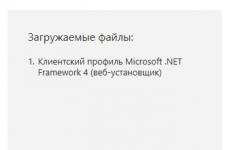अभिलेखागार के साथ काम करने के लिए कार्यक्रम। कार्यक्रम अभिलेखागार
संग्रह स्मृति को सहेजने और एक संग्रह फ़ाइल में संपीड़ित डेटा रखने के लिए एक या अधिक फ़ाइलों का एक संपीड़न है। डेटा संग्रहण फ़ाइलों के भौतिक आकारों में कमी है जिसमें महत्वपूर्ण जानकारी हानि के बिना डेटा संग्रहीत किया जाता है।
संग्रह के मामले में बनाया गया है:
§ सबसे महत्वपूर्ण फाइलों की बैकअप प्रतियां बनाने की आवश्यकता;
§ डिस्क स्थान का उदाहरण देने की आवश्यकता;
§ ई-मेल द्वारा फ़ाइलों को स्थानांतरित करने की आवश्यकता है।
संग्रह फ़ाइल एक संपीड़ित रूप में एक संपीड़ित रूप में रखी गई एकाधिक फ़ाइलों (एक फ़ाइल) का एक सेट है, जिससे यदि आवश्यक हो तो उन्हें मूल रूप में हटाया जा सकता है। संग्रह फ़ाइल में सामग्री की एक तालिका होती है, जिससे आप यह जान सकते हैं कि संग्रह में कौन सी फाइलें निहित हैं।
§ फ़ाइल का नाम;
§ डिस्क पर और संग्रह में फ़ाइल का आकार;
§ डिस्क पर फ़ाइल के स्थान पर;
§ फ़ाइल के अंतिम संशोधन की तिथि और समय;
§ संग्रह की अखंडता की जांच के लिए उपयोग की जाने वाली फ़ाइल के लिए चक्रीय नियंत्रण कोड;
§ संपीड़न की डिग्री।
किसी भी संग्रह का अपना संपीड़न पैमाने होता है। संपीड़न विधियों का निम्नलिखित ग्रेडेशन अक्सर पाया जाता है:
संपीड़न के बिना (संपीड़न के बिना संग्रह के लिए फ़ाइलों की सामान्य प्रति के अनुरूप);
§ उच्च गति;
§ त्वरित (सबसे तेज़, लेकिन कम से कम घने संपीड़न द्वारा विशेषता);
§ सामान्य;
§ अच्छा न;
§ अधिकतम (अधिकतम संभव संपीड़न दोनों सबसे धीमी संपीड़न विधि है)।
संपीड़न की डिग्री पर निर्भर करता है:
प्रयुक्त द्वीप;
संपीड़न विधि;
स्रोत फ़ाइल का प्रकार।
संपीड़न की डिग्री एक संपीड़न अनुपात द्वारा विशेषता है:
जहां वी सी संपीड़ित फ़ाइल की मात्रा है;
वी और - स्रोत फ़ाइल का दायरा।
विभिन्न प्रकारों की फाइलें विभिन्न तरीकों से संपीड़ित हैं। उदाहरण के लिए, पाठ दस्तावेजों के संपीड़न का गुणांक ग्राफिक से काफी अधिक है।
प्रोग्राम्स का उपयोग फ़ाइलों को संपीड़ित करने के लिए किया जाता है।
अभिलेखागार प्रोग्राम (सॉफ़्टवेयर कॉम्प्लेक्स) संपीड़ित हैं और संपीड़ित फ़ाइलों को मूल रूप में पुनर्स्थापित करते हैं।
फ़ाइलों को संपीड़ित करने की प्रक्रिया को संग्रहित कहा जाता है। संपीड़ित फ़ाइलों को पुनर्स्थापित करने की प्रक्रिया - अनजिपिंग।
आधुनिक अभिलेखी विमानों द्वारा उपयोग किए जाने वाले एल्गोरिदम, काम की गति, संपीड़न की डिग्री (WinZip 9.0, Wince 2.5, PowerArchiver 2003 v। 8.70, 7zip 3.13, WinRAR 3.30, WinRAR 3.70 आरयू) द्वारा प्रतिष्ठित हैं।
Winrar Archiver
WinRAR विंडोज के लिए आरएआर आर्किवर का 32-बिट संस्करण है। अभिलेखागार बनाने और उन्हें नियंत्रित करने के लिए यह एक शक्तिशाली उपकरण है। आरएआर के कई संस्करण हैं, विभिन्न ऑपरेटिंग सिस्टम के लिए: विंडोज, लिनक्स, यूनिक्स, डॉस, ओएस / 2 इत्यादि।
विंडोज के लिए आरएआर के दो संस्करण हैं:
एक ग्राफिकल यूजर इंटरफेस के साथ संस्करण - WinRar.exe;
§ कमांड लाइन (टेक्स्ट विधि) संस्करण के Rar.exe कंसोल का कंसोल संस्करण - RAR.EXE
WinRAR विशेषताएं:
§ आपको टैक्सी, आरजे, एलजेड, टार, जीजेड, ऐस, यूयू, बीजेड 2, जार, आईएसओ के अभिलेखागार को अनपैक करने की अनुमति देता है, और ज़िप और आरएआर प्रारूपों में डेटा संग्रहण प्रदान करता है;
§ ज़िप और आरएआर अभिलेखागार के लिए पूर्ण समर्थन प्रदान करता है;
§ पाठ और ग्राफिक्स के लिए अनुकूलित विशेष एल्गोरिदम है। मल्टीमीडिया के लिए, संपीड़न केवल आरएआर प्रारूपों के साथ उपयोग किया जा सकता है;
§ ड्रैगिंग टेक्नोलॉजी (ड्रैग एंड ड्रॉप) का समर्थन करता है;
§ एक कमांड लाइन इंटरफ़ेस है;
§ निरंतर संग्रहण कर सकते हैं, जो परंपरागत संपीड़न विधियों की तुलना में संपीड़न की एक उच्च डिग्री प्रदान करता है, खासकर जब एक ही प्रकार की बड़ी संख्या में छोटी फाइलों को पैकेजिंग करना;
§ बहु-मात्रा अभिलेखागार के लिए समर्थन प्रदान करता है, यानी, यह कई खंडों में संग्रह टूटने का पालन करता है (उदाहरण के लिए, डिस्क पर एक बड़ा संग्रह रिकॉर्ड करने के लिए)। विस्तार वॉल्यूम: आरएआर, आर 01, आर 02, आदि एक स्व-विस्तारित संग्रह के साथ, पहली मात्रा में विस्तार exe है;
§ स्वयं निकालने वाले अभिलेखागार (एसएफएक्स) सामान्य और मल्टीवॉल्यूम अभिलेखागार बनाता है, अपने पासवर्ड की सुरक्षा सुनिश्चित करता है;
§ शारीरिक रूप से क्षतिग्रस्त अभिलेखागार की बहाली सुनिश्चित करता है;
बहु-मात्रा संग्रह के लापता हिस्सों को बहाल करने के लिए एक वसूली उपकरण है;
§ फ़ाइल नामों में यूनिकोड का समर्थन करता है;
§ शुरुआती लोगों के लिए, विज़ार्ड (विज़ार्ड) मोड डिज़ाइन किया गया है, जिसके साथ आप आसानी से अभिलेखागार पर सभी संचालन कर सकते हैं।
WinRAR में अन्य अतिरिक्त सुविधाएं हैं। WinRAR दो अलग-अलग प्रारूपों में एक संग्रह बनाने में सक्षम है: आरएआर और ज़िप। प्रत्येक प्रारूप के लाभों पर विचार करें।
ज़िप प्रारूप में पुरालेख
ज़िप प्रारूप का मुख्य लाभ इसकी लोकप्रियता है। उदाहरण के लिए, इंटरनेट में अधिकांश अभिलेखागार ज़िप अभिलेखागार हैं। इसलिए, ईमेल के लिए आवेदन ज़िप प्रारूप में सबसे अच्छा भेजा जाता है। आप एक स्व-निकालने वाले संग्रह भी भेज सकते हैं। ऐसा एक संग्रह थोड़ा बड़ा है, लेकिन बाहरी कार्यक्रमों के बिना निकाला जा सकता है। ज़िप का एक और फायदा गति है। ज़िप संग्रह आमतौर पर रार की तुलना में तेजी से बनाया जाता है।
आरएआर प्रारूप में पुरालेख
रार प्रारूप ज्यादातर मामलों में ज़िप की तुलना में काफी बेहतर संपीड़न है। इसके अलावा, आरएआर प्रारूप बहु-मात्रा अभिलेखागार के लिए समर्थन प्रदान करता है, क्षतिग्रस्त फ़ाइलों को पुनर्स्थापित करने का साधन है, लगभग असीमित आकार की फ़ाइलों को अभिलेखित करता है। यह ध्यान दिया जाना चाहिए कि एफएटी 32 फ़ाइल सिस्टम में काम करते समय, अभिलेखागार केवल 4 गीगाबाइट तक पहुंच सकते हैं। संग्रह के बड़े आकार के साथ काम केवल एनटीएफएस फ़ाइल सिस्टम में समर्थित है।
माइक्रोसॉफ्ट बैकअप संग्रह कार्यक्रम।
कार्यक्रम शुरू करना बाहर किया जाता है: कार्यक्रम शुरू करना - मानक - सेवा - डेटा संग्रहण। यह सामान्य रूप से संग्रह और वसूली विज़ार्ड खोलता है। इस मोड से, संक्रमण को संग्रह विज़ार्ड, रिकवरी विज़ार्ड और ओएस आपातकालीन रिकवरी मास्टर के साथ काम करने के लिए उन्नत मोड में प्रेषित किया जा सकता है।
संग्रह कार्यक्रम आपको एक यादृच्छिक हानि से डेटा की रक्षा करने की अनुमति देता है यदि सिस्टम में असफल उपकरण या सूचना वाहक है। बैकअप का उपयोग करके, आप हार्ड डिस्क पर डेटा का बैकअप बना सकते हैं, और फिर किसी अन्य डेटा मीडिया पर एक संग्रह बना सकते हैं। संग्रह वाहक एक तार्किक डिस्क या एक अलग डिवाइस (हटाने योग्य डिस्क) हो सकता है।
संग्रह कार्यक्रम वॉल्यूम की स्थिति का एक स्नैपशॉट बनाता है, जो सिस्टम द्वारा उपयोग की जाने वाली खुली फ़ाइलों सहित एक निश्चित बिंदु पर डिस्क सामग्री की एक सटीक प्रतिलिपि है। संग्रह कार्यक्रम के निष्पादन के दौरान, उपयोगकर्ता डेटा हानि के जोखिम के बिना ओएस के साथ काम करना जारी रख सकता है।
संग्रह कार्यक्रम निम्नलिखित विशेषताएं प्रदान करता है:
1. हार्ड डिस्क विफलता या यादृच्छिक रूप से फ़ाइलों को यादृच्छिक रूप से हटाए जाने के मामले में चयनित फ़ाइलों और फ़ोल्डरों को संग्रहीत करना (आप हार्ड डिस्क या हटाने योग्य डिस्क आदि पर संग्रहित कर सकते हैं)। बैकअप एक हार्ड डिस्क पर संग्रहीत फ़ाइलों और फ़ोल्डरों को पुनर्स्थापित करता है।
2. संग्रहीत प्रणाली की स्थिति डेटा। कार्यक्रम आपको महत्वपूर्ण सिस्टम घटकों की प्रतियों को संग्रहित करने की अनुमति देता है, जैसे रजिस्ट्री, बूट फ़ाइलें और निर्देशिका सेवा डेटाबेस। संग्रह कार्यक्रम आपको रजिस्ट्री, बूट फ़ाइलों और निर्देशिका सेवा डेटाबेस जैसे महत्वपूर्ण सिस्टम घटकों की प्रतियों को पुनर्स्थापित करने की अनुमति देता है।
कंप्यूटर का उपयोग करते समय सबसे उपयोगी सेवा कार्यक्रमों में से एक है - यह आर्किवर कार्यक्रम.
अभिलेखी एक ऐसा कार्यक्रम है जो सूचना या पैकेजिंग के संपीड़न प्रदान करता है। संपीड़न ऐसी जानकारी प्रस्तुत करना है जिस पर बाइट्स में बहुत छोटी मात्रा होती है। प्रक्रिया को संग्रहित, और संपीड़ित जानकारी - संग्रह जानकारी, या सिर्फ एक संग्रह कहा जाता है। संपीड़न के विपरीत, प्रक्रिया को Unzharhivatsiya या प्रकटीकरण कहा जाता है।
जानकारी संग्रह करने की आवश्यकता तब होती है जब डिस्क ड्राइव पर पर्याप्त खाली स्थान नहीं होता है। आधुनिक संग्रह कार्यक्रम स्मृति की मात्रा को कम करते हैं, जो औसतन, प्रोग्राम के लिए दो बार, टेक्स्ट दस्तावेज़ों के लिए चार बार, और ग्राफिक छवियों के लिए दस बार जानकारी लेता है।
जानकारी के संपीड़न के आधार पर, अनावश्यक जानकारी को खत्म करने का सिद्धांत हमेशा झूठ होता है, जिसके लिए प्रत्येक प्रोग्राम-आर्किवर, निश्चित रूप से, पेटेंट विधि का उपयोग करता है।
बेशक, प्रोग्राम-अभिलेखी कुछ ऑपरेटिंग सिस्टम का हिस्सा नहीं खाते हैं। उन्हें कंप्यूटर पर अलग से खरीदने और स्थापित करने की आवश्यकता है। हालांकि विंडोज एक्सपी पहले से ही ज़िप अभिलेखागार के साथ काम करने में सक्षम है।
वर्तमान में, WinRAR, WinZip, 7-ज़िप का सबसे लोकप्रिय आर्काइकर्स का उपयोग किया जाता है। उनके पास काफी अलग इंटरफ़ेस और संग्रह विधियां हैं, लेकिन वही कार्यों को निष्पादित करें:
- अभिलेखागार में फ़ाइलें जोड़ें
- अभिलेखागार (खोले अभिलेखागार) से फ़ाइलें
- क्षति के लिए परीक्षण अभिलेखागार
अभिलेखागार से फाइलें
- अभिलेखागार की सामग्री देखें, फ़ाइल फ़ाइलों की सामग्री देखें
- बहु-मात्रा अभिलेखागार बनाना (जो कि एक निश्चित आकार की फ़ाइलों को अभिलेखागार तोड़ रहा है, जो जानकारी के ड्राइव पर जानकारी स्थानांतरित करने के लिए बहुत सुविधाजनक है, उदाहरण के लिए, डिस्क या फ्लैश ड्राइव पर)
- एसएफएक्स-अभिलेखागार का निर्माण (एसएफएक्स अंग्रेजी स्वयं निकालने से एक कमी है - अनजिप खुद), यानी, उस अनजिपिंग के अभिलेखागार जिनके प्रतिलेख की आवश्यकता नहीं है। इस तरह के अभिलेखागार एक exe फ़ाइलों के रूप में किया जाता है, जिसके बाद संग्रह का खुलासा किया जाता है।
- इसे अनपैक करने और इसकी सामग्री को देखने के लिए संग्रह के लिए एक पासवर्ड की स्थापना केवल एक ही पासवर्ड जानती है
- अतिरिक्त सुविधाये।
बेशक, संग्रह कार्यक्रम अन्य अभिलेखागार द्वारा बनाए गए कुछ अभिलेखागार को संभाल नहीं सकता है।
के लिए WinRAR - यह घरेलू डेवलपर्स से एक लोकप्रिय संग्रह है। आंकड़ों के आधार पर, यह Winrar है कि दुनिया में सबसे लोकप्रिय arpiver है। यह स्पष्ट है, आरएआर प्रारूप संपीड़न एल्गोरिदम सही ढंग से सबसे अच्छा माना जाता है। सुविधाजनक इंटरफ़ेस, सभी आवश्यक संग्रह प्रारूपों और सामान्य बहुत उच्च गुणवत्ता के लिए समर्थन प्रतियोगियों को मौका नहीं देता है। WinRAR के पास आरएआर और ज़िप प्रारूपों के लिए पूर्ण समर्थन है, और प्रारूपों के साथ सभी बुनियादी संचालन भी कर सकते हैं: 7Z, ऐस, एआरजे, बीजे 2, कैब, जीजेड, जेएआर, एलजेड, टैर, यूयू, जेड और आईएसओ (डिस्क छवियां)। एसएफएक्स जैसे स्वयं निकालने वाले अभिलेखागार बनाने में सक्षम।
7-ज़िप।
सबसे पहले, यह अभिलेखी अपने 7z प्रारूप के साथ मूल्यवान है। इस प्रारूप का मानना \u200b\u200bहै कि इस प्रारूप में उच्चतम संपीड़न अनुपात है और बड़ी मात्रा में जानकारी संग्रहित करने के लिए उत्कृष्ट है (उदाहरण के लिए, विशेष रूप से बड़े कार्यक्रम या गेम)। इसके अलावा प्रारूपों का भी समर्थन किया गया: ज़िप, कैब, आरएआर, आरजे, जीजेडआईपी, एलजेडएच, सीएचएम, बीजेआईपी 2, टैर, सीपीआईओ, आरपीएम और डेब। यह लगातार स्थितियों पर ध्यान देने योग्य है, जिसमें इस कार्यक्रम में ज़िप और जीजेडआईपी प्रारूपों की संपीड़न की डिग्री प्रतिस्पर्धियों की तुलना में परिमाण का एक क्रम है।
7-ज़िप पूरी तरह से नि: शुल्क है, और चूंकि यह इस तरह के कार्यक्रमों के बीच एक असीमित घटना है, यह तथ्य इसके पक्ष में एक और अच्छा तर्क है।
WinZip।
WinZip एक ऐसा प्रोग्राम है जिसने ग्राफिकल इंटरफ़ेस के साथ पहला आर्चनात्मक क्या था, इसके कारण विश्वव्यापी लोकप्रियता प्राप्त की है। WinZip और इस दिन के पास अभिलेखागार के साथ काम करने के लिए सुविधाजनक सुविधाओं के द्रव्यमान के साथ कार्यक्षमता में सबसे सुंदर और उन्नत इंटरफ़ेस है। कार्यक्रम अधिकांश लोकप्रिय संग्रह प्रारूपों का समर्थन करता है, जिसमें सबसे लोकप्रिय शामिल हैं: ज़िप, आरएआर, जीजेडआईपी, 7 जेड, एआरजे, आर्क, कैब, एलजेड, टैर, एमआईएम, यूनिक्स संपीड़न, यूएनएएनसीओडीई, xxencode, binhex। अतिरिक्त सुविधाओं में से एक बैकअप उपकरण, एन्क्रिप्शन फ़ंक्शन, ईमेल द्वारा अभिलेखागार भेजना और इसी तरह।
Extrainnow।
Extrainnow अनपॅकिंग अभिलेखागार के लिए एक छोटी उपयोगिता है। Extrainnow केवल एक बटन दबाकर कई अभिलेखागार को अनपैक करने के लिए कार्य करता है। यह उन मामलों में सुविधाजनक है जहां उपयोगकर्ता को नियमित रूप से कई संग्रहीत फ़ाइलों को अनपैक करने की आवश्यकता होती है। ऐसा करने के लिए, प्रोग्राम विंडो में, बस उन अभिलेखागार को खींचें जिन्हें आप अनपैक करना चाहते हैं और निकालें बटन पर क्लिक करें। कार्यक्रम सभी लोकप्रिय अभिलेखागार प्रारूपों का समर्थन करता है: ज़िप, आरएआर, 7Z, BZip2, ARJ, CAB, ISO, CHM, TAR, GZIP, साथ ही साथ कई कम लोकप्रिय।
Extrainnow एक arciver नहीं है और अभिलेखागार बनाने का समर्थन नहीं करता है। कार्यक्रम की मामूली विशेषताएं केवल उपरोक्त अनपॅकिंग फ़ंक्शन तक ही सीमित हैं। असल में, कुछ भी नहीं कर सकता।
आम तौर पर, सार्वभौमिक अभिलेखागार होते हैं जो विभिन्न डिज़ाइनों से फ़ाइलों को निकाल सकते हैं, इसलिए वे अधिक बेहतर होते हैं, हालांकि सभी कार्यक्रम डेटा को तेज़ी से और अच्छी तरह से संपीड़ित करते हैं। और इस तरह के अनुप्रयोगों की उपस्थिति हम के। स्कैनन का भुगतान करते हैं, जिसने कंप्यूटर संग्रह के सैद्धांतिक ढांचे की नींव रखी। वह संभाव्यता और गणितीय आंकड़ों के सिद्धांत की शाखा पर बनाई गई कोडिंग जानकारी के सिद्धांत के संस्थापक थे।
विषय 1.3: सिस्टम सॉफ्टवेयर
विषय 1.4: सेवा सॉफ्टवेयर और आधार एल्गोरिथम
आर्थिक सूचना विज्ञान का परिचय
1.4। पीसी सेवा सॉफ्टवेयर और एल्गोरिदम आधार
1.4.1। सेवा सॉफ्टवेयर (मानक और सेवा कार्यक्रम, डेटा संग्रहण, एंटीवायरस प्रोग्राम)
1.4.1.2। डेटा संग्रहण कार्यक्रम
संग्रह स्मृति को सहेजने और एक संग्रह फ़ाइल में संपीड़ित डेटा रखने के लिए एक या अधिक फ़ाइलों का एक संपीड़न है। डेटा संग्रहण फ़ाइलों के भौतिक आकारों में कमी है जिसमें महत्वपूर्ण जानकारी हानि के बिना डेटा संग्रहीत किया जाता है।
निम्नलिखित मामलों में संग्रहित किया जाता है:
- जब आपको सबसे मूल्यवान फाइलों की बैकअप प्रतियां बनाने की आवश्यकता होती है;
- जब डिस्क स्थान जारी करना आवश्यक होता है;
- जब आपको ई-मेल द्वारा फ़ाइलों को स्थानांतरित करने की आवश्यकता होती है।
संग्रह फ़ाइल एक संपीड़ित रूप में एक संपीड़ित रूप में रखी गई एकाधिक फ़ाइलों (एक फ़ाइल) का एक सेट है, जिससे यदि आवश्यक हो तो उन्हें मूल रूप में हटाया जा सकता है। संग्रह फ़ाइल में सामग्री की एक तालिका होती है, जिससे आप यह जान सकते हैं कि संग्रह में कौन सी फाइलें निहित हैं।
- फ़ाइल का नाम;
- डिस्क पर फ़ाइल का आकार और संग्रह में;
- डिस्क पर फ़ाइल के स्थान के बारे में जानकारी;
- फ़ाइल के अंतिम संशोधन की तिथि और समय;
- संग्रह की अखंडता का परीक्षण करने के लिए उपयोग की जाने वाली फ़ाइल के लिए चक्रीय नियंत्रण कोड;
- संक्षिप्तीकरण अनुपात।
किसी भी अभिलेखागार का अपना संपीड़न अनुपात होता है। अक्सर आप संपीड़न विधियों के निम्नलिखित ग्रेडेशन को पूरा कर सकते हैं:
- संपीड़न के बिना (संपीड़न के बिना संग्रह में सामान्य प्रतिलिपि फ़ाइलों के अनुरूप)।
- गति।
- तेज़ (सबसे तेज़, लेकिन कम से कम घने संपीड़न द्वारा विशेषता)।
- सामान्य।
- अच्छा।
- अधिकतम (अधिकतम संभव संपीड़न एक साथ सबसे धीमी संपीड़न विधि है)।
सर्वश्रेष्ठ ग्राफिक फ़ाइलों को FORMAT.BMP, एमएस ऑफिस दस्तावेज़ और वेब पेज में संग्रहीत किया गया है।
अभिलेखागार क्या हैं?
अभिलेखागार प्रोग्राम (सॉफ़्टवेयर कॉम्प्लेक्स) संपीड़ित हैं और संपीड़ित फ़ाइलों को मूल रूप में पुनर्स्थापित करते हैं। फ़ाइलों को संपीड़ित करने की प्रक्रिया को संग्रहित कहा जाता है। संपीड़ित फ़ाइलों को पुनर्स्थापित करने की प्रक्रिया - अनजिपिंग। आधुनिक अभिलेखारियों को उपयोग की जाने वाली एल्गोरिदम द्वारा प्रतिष्ठित किया जाता है, काम की गति, संपीड़न की डिग्री (Winzip 9.0, Wince 2.5, PowerArchiver 2003 v.8.70, 7zip 3.13, WinRAR 3.30, WinRAR 3.70 आरयू)।
अभिलेखागार के अन्य नाम: उपयोगिताएं - पैकर्स, प्रोग्राम - पैकर्स, सेवा प्रोग्राम जो आपको संपीड़ित फॉर्म में फ़ाइलों की प्रतियां एक संग्रह फ़ाइल में रखने की अनुमति देते हैं।
एमएस डॉस में, आर्किवर हैं, लेकिन वे केवल कमांड लाइन मोड में काम करते हैं। ये PKZIP और PKUNZIP कार्यक्रम, ARJ ARJ हैं। आधुनिक अभिलेखागार एक ग्राफिकल यूजर इंटरफेस प्रदान करते हैं और कमांड लाइन को सहेजा जाता है। वर्तमान में, विंडोज के लिए सबसे अच्छा अभिलेखी WinRar Archiver है।
Winrar Archiver
WinRAR विंडोज के लिए आरएआर आर्किवर का 32-बिट संस्करण है। अभिलेखागार बनाने और उन्हें नियंत्रित करने के लिए यह एक शक्तिशाली उपकरण है। आरएआर के कई संस्करण हैं, विभिन्न ऑपरेटिंग सिस्टम के लिए: विंडोज, लिनक्स, यूनिक्स, डॉस, ओएस / 2 इत्यादि।
विंडोज के लिए आरएआर के दो संस्करण हैं:
- एक ग्राफिकल यूजर इंटरफेस के साथ संस्करण - WinRar.exe;
- Rar.exe कमांड लाइन (टेक्स्ट विधि) संस्करण का कंसोल संस्करण - RAR.EXE।
अंजीर। एक।WinRAR विशेषताएं:
- आपको कैब, एआरजे, एलजेएच, टैर, जीजेड, ऐस, यूयू, बीजेड 2, जार, आईएसओ के अभिलेखागार को अनपैक करने की अनुमति देता है, और ज़िप और आरएआर प्रारूपों में डेटा संग्रह प्रदान करता है।
- ज़िप और आरएआर अभिलेखागार के लिए पूर्ण समर्थन प्रदान करता है।
- इसमें टेक्स्ट और ग्राफिक्स के लिए अनुकूलित विशेष एल्गोरिदम हैं। मल्टीमीडिया संपीड़न के लिए केवल आरएआर प्रारूपों के साथ उपयोग किया जा सकता है।
- ड्रैगिंग तकनीक (ड्रैग और ड्रॉप) का समर्थन करता है।
- इसमें एक कमांड लाइन इंटरफ़ेस है।
- यह निरंतर संग्रहण कर सकता है, जो परंपरागत संपीड़न विधियों की तुलना में उच्च संपीड़न अनुपात प्रदान करता है, खासकर जब एक ही प्रकार की छोटी छोटी सामग्री पैकिंग करता है।
- बहु-मात्रा अभिलेखागार के लिए समर्थन प्रदान करता है, यानी, यह कई खंडों में संग्रह का टूटना (उदाहरण के लिए, डिस्क पर एक बड़ा संग्रह रिकॉर्ड करने के लिए)। विस्तार वॉल्यूम: आरएआर, आर 01, आर 02, आदि एक स्व-विस्तारित संग्रह के साथ, पहली मात्रा में विस्तार exe है।
- स्वयं निकालने वाले अभिलेखागार (एसएफएक्स) सामान्य और बहु-मात्रा अभिलेखागार बनाता है, उनके पासवर्ड सुनिश्चित करता है।
- शारीरिक रूप से क्षतिग्रस्त अभिलेखागार की बहाली प्रदान करता है।
- एक बहु-मात्रा संग्रह के लापता हिस्सों को पुनर्स्थापित करने के लिए इसमें वसूली उपकरण हैं।
- फ़ाइल नामों में यूनिकोड का समर्थन करता है।
- शुरुआती लोगों के लिए, विज़ार्ड (विज़ार्ड) मोड डिज़ाइन किया गया है, जिसके साथ आप आसानी से अभिलेखागार पर सभी संचालन कर सकते हैं।
WinRAR में अन्य अतिरिक्त सुविधाएं हैं। WinRAR दो अलग-अलग प्रारूपों में एक संग्रह बनाने में सक्षम है: आरएआर एंडज़िप।
प्रत्येक प्रारूप के लाभों पर विचार करें।
ज़िप प्रारूप में पुरालेख
ज़िप प्रारूप का मुख्य लाभ इसकी लोकप्रियता है। उदाहरण के लिए, इंटरनेट में अधिकांश अभिलेखागार ज़िप अभिलेखागार हैं। इसलिए, ईमेल के लिए आवेदन ज़िप प्रारूप में सबसे अच्छा भेजा जाता है। आप एक स्व-निकालने वाले संग्रह भी भेज सकते हैं। ऐसा एक संग्रह थोड़ा बड़ा है, लेकिन बाहरी कार्यक्रमों के बिना निकाला जा सकता है। ज़िप का एक और फायदा गति है। ज़िप संग्रह आमतौर पर रार की तुलना में तेजी से बनाया जाता है।
आरएआर प्रारूप में पुरालेख
रार प्रारूप ज्यादातर मामलों में ज़िप की तुलना में काफी बेहतर संपीड़न है। इसके अलावा, आरएआर प्रारूप बहु-मात्रा अभिलेखागार के लिए समर्थन प्रदान करता है, क्षतिग्रस्त फ़ाइलों को पुनर्स्थापित करने का साधन है, लगभग असीमित आकार की फ़ाइलों को अभिलेखित करता है। यह ध्यान दिया जाना चाहिए कि एफएटी 32 फ़ाइल सिस्टम में काम करते समय, अभिलेखागार केवल 4 गीगाबाइट तक पहुंच सकते हैं। संग्रह के बड़े आकार के साथ काम केवल एनटीएफएस फ़ाइल सिस्टम में समर्थित है।
माइक्रोसॉफ्ट बैकअप संग्रह कार्यक्रम (बैकअप)
कार्यक्रम शुरू करना बाहर किया जाता है: कार्यक्रम शुरू करना - मानक - सेवा - डेटा संग्रहण। संग्रह और वसूली विज़ार्ड खुलता है। इस मोड से, आप संग्रह विज़ार्ड, रिकवरी विज़ार्ड और ओएस आपातकालीन रिकवरी मास्टर के साथ काम करने के लिए उन्नत मोड पर जा सकते हैं।

अंजीर। 2।संग्रह कार्यक्रम आपको एक यादृच्छिक हानि से डेटा की रक्षा करने की अनुमति देता है यदि सिस्टम में असफल उपकरण या सूचना वाहक है। बैकअप का उपयोग करके, आप हार्ड डिस्क पर डेटा का बैकअप बना सकते हैं, और फिर किसी अन्य डेटा मीडिया पर एक संग्रह बना सकते हैं। संग्रह वाहक एक तार्किक डिस्क या एक अलग डिवाइस (हटाने योग्य डिस्क) हो सकता है।
संग्रह कार्यक्रम वॉल्यूम की स्थिति का एक स्नैपशॉट बनाता है, जो सिस्टम द्वारा उपयोग की जाने वाली खुली फ़ाइलों सहित एक निश्चित बिंदु पर डिस्क सामग्री की एक सटीक प्रतिलिपि है। संग्रह कार्यक्रम के निष्पादन के दौरान, उपयोगकर्ता डेटा हानि के जोखिम के बिना ओएस के साथ काम करना जारी रख सकता है।
संग्रह कार्यक्रम निम्नलिखित विशेषताएं प्रदान करता है:
- हार्ड डिस्क विफलता या फ़ाइलों की आकस्मिक विलोपन के मामले में चयनित फ़ाइलों और फ़ोल्डरों को संग्रहीत करना (आप हार्ड डिस्क या हटाने योग्य डिस्क आदि पर संग्रहीत कर सकते हैं)। बैकअप हार्ड डिस्क पर संग्रहीत फ़ाइलों और फ़ोल्डरों को पुनर्स्थापित करता है।
- संग्रहीत प्रणाली स्थिति डेटा। कार्यक्रम आपको महत्वपूर्ण सिस्टम घटकों की प्रतियों को संग्रहित करने की अनुमति देता है, जैसे रजिस्ट्री, बूट फ़ाइलें और निर्देशिका सेवा डेटाबेस। संग्रह कार्यक्रम आपको रजिस्ट्री, बूट फ़ाइलों और निर्देशिका सेवा डेटाबेस जैसे महत्वपूर्ण सिस्टम घटकों की प्रतियों को पुनर्स्थापित करने की अनुमति देता है।
- पाठ का उद्देश्य: कुछ सबसे महत्वपूर्ण अभिलेखागार के आवेदन की बुनियादी अवधारणाओं और प्रौद्योगिकी के साथ छात्रों की परिचित।
पाठ योजना
1. संग्रह कार्यक्रम। मूल अवधारणा।2. सबसे महत्वपूर्ण अभिलेखागार लागू करने के लिए निर्देशों का अध्ययन करना।
3. विभिन्न अभिलेखागार के साथ अभिलेखागार बनाना और उनकी तुलना करना।
4. संग्रह के लिए आवेदन नॉर्टन कमांडर 4.0 (5.0)।
5. संपीड़न exe और com फ़ाइलें।
सबक का डिजाइनसंग्रह कार्यक्रम। मूल अवधारणा।
संग्रह बाहरी माध्यम (डिस्क या डिस्केट) पर अधिक तर्कसंगत प्लेसमेंट के लिए संपीड़न, सीलिंग, जानकारी की पैकेजिंग है। अभिलेखागार वे प्रोग्राम हैं जो संग्रह प्रक्रिया को लागू करते हैं जो आपको अभिलेखागार बनाने और अनपैक करने की अनुमति देता है।संग्रह की आवश्यकता कंप्यूटर सॉफ़्टवेयर को बनाए रखने और क्षति और विनाश (जानबूझकर, आकस्मिक या कंप्यूटर वायरस की कार्रवाई के तहत) से बचाने के लिए डिस्क और डिस्केट्स पर बैकअप जानकारी से संबंधित है। सूचना हानि को कम करने के लिए, आपके पास सभी कार्यक्रमों और फ़ाइलों की बैकअप प्रतियां होनी चाहिए।
पैकेजिंग प्रोग्राम (आर्काइवर्स) आपको छोटी फ़ाइलों की प्रतियां बनाने और एकाधिक फ़ाइलों की प्रतियों को एक संग्रह फ़ाइल में जोड़ने की अनुमति देता है। यह कैरियर वॉल्यूम (फ्लॉप या डिस्क) की प्रति यूनिट की जानकारी के भंडारण घनत्व को बढ़ाने के लिए डिस्क या डिस्केट्स पर अधिक जानकारी देना संभव बनाता है।
इसके अलावा, अभिलेखीय फ़ाइलों का व्यापक रूप से इंटरनेट पर और ई-मेल द्वारा जानकारी को स्थानांतरित करने के लिए उपयोग किया जाता है, और जानकारी के संपीड़न के लिए धन्यवाद, इसकी स्थानांतरण दर बढ़ जाती है। यह विशेष रूप से महत्वपूर्ण है यदि आप मानते हैं कि मॉडेम और संचार चैनल (टेलीफोन लाइन) की गति प्रोसेसर और हार्ड डिस्क से बहुत कम है।
अभिलेखागार का काम इस तथ्य पर आधारित है कि उन्हें फ़ाइलों में दोहराए गए क्षेत्रों और रिक्त स्थान मिलते हैं, उन्हें संग्रह फ़ाइल में चिह्नित करते हैं और फिर अनपॅकिंग के दौरान प्रारंभिक फ़ाइलों को पुनर्स्थापित किया जाता है।
संग्रह से फ़ाइलों की प्रतियां संग्रहित करें और संग्रह से फ़ाइलों को पुनर्प्राप्त करने के लिए फ़ाइलों को पुनर्प्राप्त करें और इसकी अखंडता का परीक्षण करें, संग्रह में फ़ाइलों को हटाएं और उन्हें अपडेट करें, संग्रह से फ़ाइलों को निकालने के दौरान एक पासवर्ड सेट करें और अन्य प्रोग्राम संग्रह के प्रारूप से अलग किया गया है संग्रह फ़ाइलें, गति, संपीड़न की डिग्री, सेवा किट (उपयोगकर्ता के लिए पूर्ण मेनू), उपयोग में आसानी (इंटरफ़ेस), सहायता, स्वयं का आकार।
कई अभिलेखागार बहु-मात्रा अभिलेखागार, आत्म-विघटन अभिलेखागार, अभिलेखागार निर्देशिकाओं को शामिल करना संभव बनाता है। निम्नलिखित अर्धारशील व्यक्ति सबसे लोकप्रिय और व्यापक रूप से उपयोग किए जाते हैं: आरजे, पीकेजिप / पंकुनज़िप, आरएआर, ऐस, छा, बर्फ, पाक, pkarc / pkxarc, चिड़ियाघर, हाइपर, ऐन।
सबसे अधिक कुशल आरएआर, ऐस, एआरजे, एआरजे आर्काइकर्स हैं।
वे सूचना संपीड़न की सबसे बड़ी डिग्री प्रदान करते हैं और उच्चतम गति रखते हैं। आरएआर आर्किवर में एक आसान ग्राफिकल इंटरफ़ेस है और आपको आरएआर आर्काइव और आरजे और ज़िप अभिलेखागार में टेक्स्ट फ़ाइलों को पढ़ने की अनुमति देता है। ऐन आर्किवर में रूसी भाषी इंटरफ़ेस है। WinRAR-95 और Winzip Achivators केवल Windows-95/98/2000 में काम करते हैं। विंडोज -95 / 98/20 में लंबे और रूसी फ़ाइल नामों के साथ काम करते समय उन्हें आवश्यकता होती है। वर्तमान में, इन अभिलेखागार का अक्सर उपयोग किया जाता है। वर्किंग आर्किवर आरजे, पीकेजिप, एलएचए, आदि नॉर्टन कमांडर 4.0, 5.0, डॉस नेविगेटर, विंडोज कमांडर इत्यादि की मदद से स्वचालित।
इन अभिलेखागार के लिए, अभिलेखीय फ़ाइलों arcview और aview के लिए विशेष कार्यक्रम हैं। सभी अभिलेखागार के लिए मुख्य कमांड लाइन में ऑपरेशन का तरीका है। आरएआर अभिलेखी काम करने के लिए अपने मेनू का उपयोग कर सकते हैं। संग्रह से फ़ाइलों को निकालने के लिए कुछ अभिलेखागार व्यक्तिगत अनपॅकिंग प्रोग्राम, जैसे कि Pkunzip, PKXARC का उपयोग करते हैं। संग्रह की पैकिंग की डिग्री फाइलों, उनकी संख्या और आकार, चयनित संग्रह कार्यक्रम और इसमें स्थापित कुंजी, संग्रह के प्रकार के प्रकार पर निर्भर करती है। एक पैक किए गए रूप में टेक्स्ट फ़ाइलें प्रोग्राम (EXE और COM फ़ाइलों) की तुलना में बहुत कम जगह पर कब्जा करती हैं। पैकेजिंग की डिग्री औसतन 2-3 के बराबर है, लेकिन कभी-कभी यह कई दसियों तक पहुंच जाती है।
इसके अलावा, Pklite, आहार, lzexe, exepack, ainexe फ़ाइलें, आदि हैं। पैक किए गए exe और com फ़ाइलों का एक ही विस्तार (EXE और COM) है और संग्रह फ़ाइलों के विपरीत, निष्पादित करने की उनकी क्षमता को सहेजता है। वे अनपॅक किए गए फ़ाइलों की तुलना में डिस्क पर काफी कम जगह पर कब्जा करते हैं। इन सभी अभिलेखागार और पैकर्स को लागू करने के लिए निर्देश नीचे दिए गए हैं।
निम्नलिखित विधियों का उपयोग संग्रह को बनाने और अनपैक करने के लिए किया जाता है:
1) कमांड लाइन पर अभिलेखक के संचालन की विधि - सबसे अधिक है
आदेशों की शुरूआत के साथ अभिलेखागार के प्रबंधन की सामान्य विधि
कमांड लाइन पर।
2) सॉफ्टवेयर शैल के संग्रहण गुणों का उपयोग करने की विधि
(नॉर्टन कमांडर, डॉस नेविगेटर, विंडोज कमांडर, आदि)।
सॉफ्टवेयर गोले के बाद से यह विधि सबसे अधिक आशाजनक है
आपको संग्रह प्रक्रिया को स्वचालित करने की अनुमति दें और इस प्रकार तेजी से
राहत और सरल बनाना आसान है।
3) अनपॅकिंग के लिए arcview और aview viewers का उपयोग करना
नवारे। इस विधि का शायद ही कभी उपयोग किया जाता है। यह सहायक है।
अंजीर। 1. संग्रह कार्यक्रम
एनसी 4.0 या एनसी 5.0 के साथ संग्रहीत निर्देश
एनसी 4.0 या एनसी 5.0 का उपयोग करके संग्रह में फ़ाइलों को रखने के लिए, यह आवश्यक है:1. संग्रह के लिए फ़ाइलों का एक समूह चुनें और इसे चिह्नित करें।
2. किसी अन्य एनसी पैनल में, या तो एक कैटलॉग या फ्लॉपी डिस्क खोलें
संबंधित प्रारूप संग्रह संग्रहीत किया जाएगा।
3. Alt-F5 कुंजी दबाएं, संग्रह विधि का चयन करें (यानी,
एआरएम, पीकेजेआईपी, छा, pkarc, बर्फ, चिड़ियाघर)।
4. नाम संग्रह दें, अन्यथा डिफ़ॉल्ट नाम नाम डिफ़ॉल्ट दिया जाएगा।
ये अभिलेखारियों को सूची में होना चाहिए
autoexec.bat फ़ाइल की पथ फ़ाइल में निर्दिष्ट करता है, और यह भी होना चाहिए
packer.set फ़ाइल में कमांड कुंजियों के साथ एक साथ लॉक किया गया।
कर्सर विंडो में होना चाहिए जहां संग्रहीत फ़ाइलें स्थित हैं।
5. कर्सर या माउस स्थिति संपीड़न का चयन करें और एंटर दबाएं।
नई पुरालेख फ़ाइल के अनुसार एक विस्तार होगा
चयनित आर्किवर (यानी एआरजे, ज़िप, एलजेडएच, आर्क, आईसीई, चिड़ियाघर)।
एनसी 4.0 या 5.0 का उपयोग करके संग्रह से फ़ाइलों को निकालने के लिए, यह आवश्यक है:
1. एनसी विंडो में संग्रह प्रदर्शित करें, और एक और एनसी पैनल पर तैयार करें
संग्रह से फ़ाइलों को प्राप्त करने के लिए कैटलॉग (एक ही फाइल के बिना निर्देशिका!)।
2. Alt-F6 कुंजी दबाएं, चुनें, यदि आवश्यक हो, तो निष्कर्षण विधि
संग्रह फ़ाइल के विस्तार के अनुसार संग्रह से, चयन करें
कर्सर या माउस स्थिति डिकंप्रेस, और Enter पर क्लिक करें, और
कर्सर संग्रह फ़ाइल पर होना चाहिए।
3. संग्रह से फ़ाइलों को दूसरे तरीके से निकालने के लिए आपको ढूंढना होगा
कर्सर के साथ पुरालेख और ENTER पर क्लिक करके इसे दर्ज करें। फिर नोट करें
आवश्यक फ़ाइलें और F5 पर क्लिक करें और दर्ज करें। एक और एनसी 4 पैनल पर
उस निर्देशिका को पहले खोलना आवश्यक है जिसमें उन्हें रखा जाएगा।
संग्रह से निकाली गई फ़ाइलें। आप संग्रह में फ़ाइलों को भी हटा सकते हैं।
विभिन्न अभिलेखागार लागू करने के लिए निर्देश
I. कमांड लाइन में नाम नामित एक संग्रह बनाने के लिए, आपको लिखना होगा:1) पाक एक नाम - पाक.एक्सई अभिलेखी के लिए एक पाक विस्तार होगा;
2) Pkzip -a नाम - Pkzip.exe Archiver के लिए ज़िप एक्सटेंशन होगा;
3) हाइपर-ए नाम - हाइपर.एक्सई आर्किवर के लिए एक विस्तार हाइप होगा;
4) एक नाम - एक ice.exe अभिलेखी के लिए बर्फ का विस्तार होगा;
5) एलएचए एक नाम - आर्किवर Lha.exe के लिए एक विस्तार lzh होगा;
6) Arj एक नाम - Arj.exe Archiver के लिए एक विस्तार arj होगा;
7) pkarc -add नाम - pkarc.com अभिलेखी के लिए एक विस्तार चाप होगा;
8) चिड़ियाघर - नाम *। * - ZOOO.EXE ARCHIVER के लिए चिड़ियाघर का विस्तार होगा;
9) ऐन एक नाम - एक ain.exe अभिलेखी के लिए एक विस्तार ऐन होगा,
या ऐन ए-एम 1-आर नाम - निर्देशिकाओं के साथ कार्यक्रम का संग्रहण,
एम 1 कुंजी अधिकतम संपीड़न अनुपात देता है। जब एक डिस्केट पर संग्रहण होता है B:
टीम होगी: ऐन ए-एम 1 बी: \\ नाम
10) आरएआर एक नाम - Rar.exe Archiver के लिए एक आरएआर एक्सटेंशन होगा।
द्वितीय। उपयुक्त विस्तार के साथ संग्रह से फ़ाइलों को निकालने के लिए
इसी संग्रह के लिए कमांड लाइन के लिए लिखना आवश्यक है:
1) पाक ई नाम.पैक - archiver pake.exe के लिए;
2) pkunzip -e name.zip - archiver pkzip.exe के लिए;
3) हाइपर -एक्स नाम। Hyp - hyper.exe के आर्किवर के लिए;
4) बर्फ ई नाम.इस - archiver ice.exe के लिए;
5) LHA E NAME.LZH - LHA.EXE ARCHIVER के लिए;
6) Arj e Name.Arj या Arj या Arj X Name.Arj, यदि Arj के लिए संग्रह निर्देशिका में;
7) pkxarc -e name.arc - archiver pkarc.com के लिए;
8) zoo -e name.zoo - archiver zoo.exe के लिए;
9) ऐन ई नाम.न या निर्देशिकाओं के साथ संग्रह के लिए: ऐन एक्स नाम। ऐन के लिए;
10) रार ई नाम.रार या निर्देशिकाओं के साथ संग्रह के लिए: आरएआर एक्स नाम। रार के लिए।
कमांड दर्ज करने के बाद - दर्ज करें।
आप एनसी 4 या एनसी 5 के साथ कई अभिलेखागार से फ़ाइलों को भी निकाल सकते हैं,
या दर्शक (दर्शक) संग्रह फ़ाइलें arcview.exe, aview.exe।
ARJ ARCHIVER के साथ काम करना
I) निर्देशिकाओं के साथ बहु-मात्रा संग्रह से फ़ाइलों को निकालने के लिएआर्किवर आरजे के लिए कमांड लाइन को लिखा जाना चाहिए:
एआरजे एक्स / वी / वाई आरजे एक्सटेंशन के साथ संग्रह की मुख्य मात्रा का नाम,
इस मामले में, एक्सटेंशन एआरजे, ए 01, ए 02, आदि के साथ संग्रह के सभी फाइलें (वॉल्यूम),
एस: डिस्क पर एक निर्देशिका में दर्ज किया जाना चाहिए। प्रत्येक वॉल्यूम संग्रह
एक अलग डिस्केट पर रखा गया। यहां एक्स संग्रह से निकालेगा,
/ V कुंजी का अर्थ है एक बहु-मात्रा संग्रह, कुंजी / y का अर्थ है (और चालू)
सभी सवालों के लिए हाँ का उत्तर दें।
*) सही स्थित, एक साधारण संग्रह से फ़ाइलों को निकालना संभव है
एक डिस्केट पर, इसके लिए आपको संग्रह पथ निर्दिष्ट करने की आवश्यकता है: arj e a: \\ archive नाम (के साथ
aRJ) C: \\ कैटलॉग नाम \\ कैटलॉग नाम जहां अनपैक्ड
पुरालेख। फ्लॉपी डिस्क बी के लिए यह भी संभव है :.
**) डिस्केट से सीधे उप-सीमाओं के साथ एक बहु-मात्रा संग्रह को अनपैक करने के लिए:
aRJ X -V -Y A: \\ Angress ARJ C: \\ कैटलॉग नाम \\ कैटलॉग नाम के साथ ARJ ARGOVE NAME
हा, जहां संग्रह अनपॅक किया गया है। संग्रह के सभी वॉल्यूम के लिए अवैतनिक हैं
उपयुक्त एक्सटेंशन के साथ एक: ARJ, A01, A02, आदि, के बाद
अभिलेखागार की अगली मात्रा के एनसी पैनल में आउटपुट और प्रतिक्रिया वाई, दर्ज करें।
Ii) ARJ ARCHIVER के लिए एक बहु-मात्रा संग्रह बनाने के लिए
कमांड लाइन को देखा जाना चाहिए: ARJ A -V1200 पुरालेख का नाम, या
आरजे ए / वी 1200 / वाई संग्रह का नाम (बहु-मात्रा, विस्तार एआरजे के बिना)। यहाँ
डिस्केट प्रारूप निर्दिष्ट है (1.2 मीटर)। 360k प्रारूप, 720k, 1200k, हो सकता है
1440K। कवर / वी 1200 का मतलब 1.2 एम डिस्केट पर एक बहु-मात्रा संग्रह बनाना है।
प्रत्येक संग्रह मात्रा को एक अलग डिस्केट पर रखा जाना चाहिए और होगा
इसके आकार का मिलान करें। संग्रह का विस्तार ARJ, A01, A02, आदि होगा।
Iii) आर्किवर आरजे के लिए उपनिर्देशिका के साथ एक संग्रह बनाने के लिए
कमांड लाइन पर यह लिखना आवश्यक है: ARJ ए / आर / वाई संग्रह का नाम
(विस्तार एआरजे के बिना), जहां कुंजी / आर का अर्थ उपनिर्देशिका के संग्रह में सक्षम है।
Yi) उपनिर्देशिका टीमों के साथ एक बहु-मात्रा संग्रह बनाने के लिए
स्ट्रिंग को देखा जाना चाहिए: ARJ A -R -V1200 -Y पुरालेख का नाम (विस्तार के बिना)।
यदि आप पथ निर्दिष्ट करते हैं: \\ archive नाम, संग्रह बनाया जाएगा
एक डिस्केट ए: (या बी: \\ संग्रह नाम), लेकिन साथ ही कुंजी की आवश्यकता नहीं है।
उदाहरण 1: ARJ A -R -V1440 B: \\ archive नाम (विस्तार के बिना)। उदाहरण 2:
aRJ A -R -VVAS A: \\ archive का नाम (विस्तार के बिना) बहु-मात्रा का निर्माण है
अपने सभी मुफ्त कैपेसिटेंस (कुंजी ए) का उपयोग करके फ्लॉपी डिस्क पर पुरालेख,
जहां एस - का मतलब है कि डॉस कमांड (बाहर निकलें) दर्ज करने का प्रस्ताव, वी एक और मात्रा बनाने से पहले बीप देना है। टीम का उपयोग करते समय
वीवीए को डॉस कमांड दर्ज करने की आवश्यकता नहीं है।
Y) कमांड में एक स्व-distinaining name.exe संग्रह बनाने के लिए
स्ट्रिंग को लिखा जाना चाहिए: ARJ A -JE1 -JM नाम, जहां संग्रह का नाम-नाम (विस्तार exe के बिना)। कुंजी-जेएम अधिकतम संपीड़न अनुपात देता है।
Yi) unzipped arj archive name.arj के लिए फ्लॉपी डिस्क से ड्राइव करने के लिए: निर्देशिका में
कमांड लाइन पर प्रोबा लिखना आवश्यक है: arj e -y name.arj c: \\ proba \\
यदि संग्रह में निर्देशिकाएं हैं, तो ई कुंजी की बजाय कुंजी x होगी।
ARJ ARCHIVER के उपयोग के लिए पूरक।
1) आप एआरजे ए-जेई नाम कमांड के साथ एक आत्म विचलित एआरजे संग्रह बना सकते हैं।2) फ़ाइलों को नाम पर स्थानांतरित करना: एआरजे एम नाम संग्रह। एक ही समय में पोर्टेबल फाइलें
नष्ट हो जाएगा।
3) पासवर्ड सुरक्षा 123: एआरजे ए-जी 123 नाम - संग्रह निर्माण।
पासवर्ड के साथ संग्रह से निकालें 123: ARJ E -G123 NAME.ARJ
4) फ़ाइल नाम से हटाएं। Arj my.txt फ़ाइल: arj d name.arj my.txt।
5) संग्रह के अंदर देखें: Arj l Name.Arj।
6) मास्क फ़ाइलों को संग्रहीत न करें (उदाहरण के लिए, * .exe):
aRJ A -X * .exe नाम। अन्य फ़ाइलें, * .exe, संग्रह को छोड़कर।
ARJ पुरालेख अनपैकिंग प्रोग्राम dearj.exe
1. कमांड लाइन एक साधारण संग्रह नाम unpacking.arj:dearj e name.arj।
2. निर्देशिकाओं के साथ संग्रह को अनपैक करने के लिए कमांड लाइन:
dearj x -y name.arj, जहां y सभी अनुरोधों का जवाब देना है।
3. निर्देशिकाओं के साथ संग्रह को अनपैक करने के लिए कमांड लाइन
डिस्क पर प्राइमर निर्देशिका में: स्वचालित रूप से बनाया गया:
dearj x -y name.arj c: \\ primer \\
आरएआर आर्किवर का उपयोग करने के लिए निर्देश
आरएआर आर्किवर का उपयोग करके एक संग्रह बनाने के लिए, यह आवश्यक है:1. पूर्ण स्क्रीन मोड में rar.exe प्रोग्राम शुरू करें, ढूंढें और
उस निर्देशिका को खोलें जिसमें संग्रहीत फ़ाइलें स्थित हैं और
उन्हें चिह्नित करें।
2. F2 कुंजी दबाएं, संग्रह विस्तार के साथ बनाया जाएगा
आरएआर और नाम जो कैटलॉग नाम के साथ मेल खाता है।
3. एक * आरआरआर आर्काइव बनाएं, कमांड लाइन पर लिखना:
आरएआर एक संग्रह नाम (विस्तार के बिना)। कर्सर में होना चाहिए
संग्रहीत फ़ाइलों के साथ निर्देशिका। उन्हें नोटिस करने की आवश्यकता नहीं है।
4. विस्तार के साथ एक स्व-विनिमय आरएआर संग्रह बनाने के लिए
* .exe, आपको कमांड लाइन पर लिखने की आवश्यकता है:
आरएआर ए-एस-एसएफएक्स पुरालेख का नाम (विस्तार के बिना), जहां-में साधन हैं
अधिकतम संपीड़न अनुपात, -एसएफएक्स का अर्थ है एक संग्रह बनाना
एक्सटेंशन * .exe के साथ।
5. यदि आपको पासवर्ड दर्ज करने की आवश्यकता है, तो आपको कमांड प्रॉम्प्ट में जोड़ना चाहिए
कुंजी-पी, उदाहरण के लिए: आरएआर ए-पी आर्काइव नाम (विस्तार के बिना),
फिर कीबोर्ड से पासवर्ड दर्ज करें।
इस संग्रह से फ़ाइलों को निकालने पर, आपको एक पासवर्ड दर्ज करना होगा,
अन्यथा, पुनर्प्राप्त कार्यक्रम काम नहीं करेगा।
6. सभी का उपयोग करके एक मल्टीऑट्यूम आरएआर आर्काइव बनाने के लिए
मुफ्त वॉल्यूम डिस्क (-वी), टीम होगा: आरएआर ए-एस -आर-वी बी: \u200b\u200b\\ नाम।
7. हार्ड डिस्क, आकार पर एक बहु-मात्रा रार-संग्रह बनाना
टॉम फ्लॉपी डिस्क की क्षमता से मेल खाता है: आरएआर ए -एस -आर-वी 1440 नाम।
आरएआर एक्सटेंशन के साथ संग्रह से फ़ाइलों को निकालने के लिए, आपको यह करना होगा:
1. पूर्ण स्क्रीन मोड में rar.exe प्रोग्राम चलाएं, खोजें
आरएआर आर्काइव के साथ कैटलॉग और एंटर पर क्लिक करके संग्रह दर्ज करें।
2. सभी संग्रह फ़ाइलों को चिह्नित करें और एफ 4 कुंजी पर क्लिक करें, जबकि
फ़ाइलों को संग्रह से निकाला जाएगा।
3. * .rar के संग्रह से फ़ाइलों को निकालना संभव है, में लिखना संभव है
कमांड लाइन: रार ई * .rar और एंटर दबाकर। Rar.exe Archiver
यह पथ फ़ाइल कमांड में निर्दिष्ट निर्देशिका में होना चाहिए
autoexec.bat। पूर्ण तरीके से संग्रह से फ़ाइलों को निकालने के लिए,
यही है, निर्देशिकाओं के साथ, कमांड लाइन होगी: आरएआर एक्स * .rar।
4. आरएआर आर्किवर आपको एआरजे, ज़िप, एलएचए अभिलेखागार देखने की अनुमति देता है।
5. एक मल्टीवॉल्यूम रार-आर्काइव नाम को अनजिप करने के लिए। एक फ्लॉपी डिस्क से रार
डिस्क पर कैटलॉग प्रोबरा: आपको कमांड लाइन पर लिखने की आवश्यकता है:
rar x name.rar c: \\ Proba \\; किसी भी संग्रह देखें: RAR E NAME.RAR।
यदि संग्रह में निर्देशिका नहीं होती है, तो एक्स कुंजी की बजाय कुंजी ई होगी।
आरएआर कार्यक्रम आपको टेक्स्ट फाइल देखने की अनुमति देता है,
आरएआर, आरजे, ज़िप और छाभार अभिलेखागार। ऐसा करने के लिए, आपको चलाने की जरूरत है
आरएआर प्रोग्राम, संग्रह दर्ज करें, एक टेक्स्ट फ़ाइल ढूंढें और एफ 3 दबाएं।
6. रार-आर्काइव का परीक्षण: RAR T NAME.RAR या RAR T NAME.EXE के लिए
आरएआर-एसएफएक्स पुरालेख।
7. देखें आरएआर आर्काइव: रार एन नाम.रार या रार नाम.एक,
rar en name.exe rar-sfx पुरालेख के लिए।
रार-आर्काइव Unarrar.exe (Ver। 1.02) से फ़ाइल निष्कर्षण कार्यक्रम
1. नाम से फ़ाइलों को निकालने के लिए। रार रार-संग्रह कमांड लाइन मेंलिखना आवश्यक है: अनार ई नाम.रार और एंटर दबाएं। यदि संग्रह में शामिल हैं
निर्देशिकाएं, कमांड लाइन होगी: UNRAR X NAME.RAR।
2. आरएआर संग्रह से प्राइमर निर्देशिका में फ़ाइलों को निकालने के लिए,
डिस्क पर स्वचालित रूप से बनाया गया :, कमांड लाइन पर लिखना आवश्यक है:
uNRAR X NAME.RAR C: \\ PRIMER \\। NAME.RAR आर्काइव में कैटलॉग हो सकता है
जीआई और बहु-मात्रा (name.rar, name.r00, name.r01, name.r02 और हो
आदि।) एक्स के बजाय एक साधारण संग्रह के लिए ई।
3. संग्रह को देखने के लिए, कमांड लाइन होगी: अनार एल नाम .रर,
और संग्रह के परीक्षण के लिए: अनार टी नाम.रार।
AIN ARCHIVER के साथ काम करें
ऐन ए / आर / एफए / वाई ए: पीसीएडी - पुरालेख निर्माण कमांड (बहु-मात्रा / आर)एक फ्लॉपी डिस्केट पर pcad.ain ए: सभी का उपयोग करना
फ्री डिस्केट स्पेस (कुंजी / एफए)।
कुंजी / वाई का अर्थ सभी सवालों का जवाब देना है।
*) ऐन टी नाम। एनएएन कमांड संग्रह की अखंडता की जांच करता है।
ऐन एक्स पीसीएडी.एएन सी: \\ PCAD \\ - कमांड संग्रह से फ़ाइलों को निकालें
(सी निर्देशिका, बहु-मात्रा x, सरल e) pcad.ain कैटलॉग में
एक सी पर पीसीएडी: और यह कैटलॉग बनाया गया है
खुद ब खुद।
ऐस आर्किवर और अनपैकिंग अनसेट
ऐस आर्किवर - एक नया अत्यधिक कुशल आर्किवर में काम कर रहा हैफ़ुल स्क्रीन मोड। कमांड मोड में भी काम कर सकते हैं
रेखाएं। संपीड़न की जानकारी की डिग्री के अनुसार इस तरह के प्रसिद्ध से अधिक है
आरएआर, ऐन, एआरजे, पीकेजिप जैसे आर्काइवर्स। अपने तरीके से आर्किवर इक्का
इंटरफ़ेस और मुख्य आदेश आरएआर आर्किवर के समान हैं।
यूनिस अनपैकर एक कॉम्पैक्ट अनपॅकिंग प्रोग्राम है।
ऐस अभिलेखागार।
हम ऐस आर्किवर के साथ काम करने के लिए बुनियादी आदेश देते हैं
कमांड लाइन (संग्रहीत कार्य वर्तमान निर्देशिका में आयोजित किया जाता है):
1. ऐस ए -एस नाम - एक नाम बनाना। अधिकतम के साथ संग्रह संग्रह
संपीड़न जानकारी। नाम - संग्रह का नाम।
2. ऐस ए-एस-आर नाम - उपनिर्देशिकाओं के साथ एक नाम बनाना।
3. ऐस ए-एस-एसएफएक्स नाम - एक स्व-निकालने वाला संग्रह बनाना
4. ऐस ए-एस-वी ए: \\ नाम - एक नाम बनाना। मल्टी-वॉल्यूम संग्रह पर
किसी भी प्रारूप के डिस्केट्स। 1 वॉल्यूम.स, दूसरा टॉम NAME.C00,
तीसरी मात्रा - name.c01, आदि
हार्ड डिस्क, आकार पर एक बहु-मात्रा ऐस संग्रह बनाना
टॉम फ्लॉपी डिस्क की क्षमता से मेल खाता है: ऐस ए-एस-वी 1440 नाम।
फ्लॉपी डिस्क 1.74 एमबी के लिए, आपको -V1740 निर्दिष्ट करना होगा।
5. ऐस ई नाम.स - एक साधारण नाम unpacking.ace संग्रह।
6. ऐस एक्स नाम.स - उपनिर्देशिकाओं के साथ नाम unpacking.ace संग्रह
और (या) एक बहु-मात्रा संग्रह।
7. ऐस एल नाम। सागर - संग्रह नाम देखें।
8. ऐस टी नाम। सार - नाम का परीक्षण। सार संग्रह।
9. unace name.ace c: \\ primer - सहित किसी भी संग्रह को अनपॅक करना
एक अनपैकिंग अधिकारी के साथ प्राइमर कैटलॉग में एक फ्लॉपी डिस्क सहित
Unace। यदि प्राइमर कैटलॉग ड्राइव पर नहीं है :, तो वह
स्वचालित रूप से बनाया जाएगा।
पूर्ण स्क्रीन मोड में ऐस आर्किवर के साथ काम करने के लिए, आप बस कर सकते हैं
ace.exe। संग्रह को अनपैक करने के लिए, फ़ाइलों का चयन करें और F2 दबाएं।
Pkunzip.exe प्रोग्राम के साथ काम करना
नाम से फ़ाइलों को निकालने के लिए .zip आर्काइव को निर्मित प्रोबा कैटलॉग मेंडिस्क पर: आपको एक टीम लिखने की ज़रूरत है: pkunzip -e -d name.zip c: \\ proba \\
Unzip.exe प्रोग्राम के साथ काम करना
नाम.ज़िप संग्रह से फ़ाइलों को निकालने के लिए आपको आवश्यक कमांड लाइन मेंरिकॉर्ड: unzip -x name.zip। फिर आपको ENTER और फ़ाइलों पर क्लिक करने की आवश्यकता है
उसी निर्देशिका में निकाला जाएगा जहां नाम। ज़िप संग्रह स्थित है।
LHA.EXE ARCHIVER के साथ काम करना
नाम से फ़ाइलों को निकालने के लिएडिस्क पर: आपको एक टीम लिखने की ज़रूरत है: lha x -w name.lzh c: \\ Proba \\
अधिकतम संपीड़न के साथ एक संग्रह बनाने के लिए, आपको कमांड लिखना होगा:
Pklite.exe प्रोग्राम के साथ काम करना
COM या EXE एक्सटेंशन के साथ फ़ाइल को संपीड़ित करने के लिए, जैसे Name.com,आपको कमांड लाइन पर लिखना होगा: Pklite Name.com और एंटर दबाएं।
इस मामले में, कर्सर नाम com फ़ाइल पर होना चाहिए। Pklite कार्यक्रम
या तो नाम। com फ़ाइल को आकार देता है या इसे अपरिवर्तित छोड़ देता है अगर वह
संपीड़न के अधीन नहीं। EXE एक्सटेंशन फ़ाइलें भी संपीड़ित हैं
कॉम या एक्सई फ़ाइल को संपीड़ित करते समय, इसकी पुरानी तारीख सृजन की तारीख सहेजी जाती है।
आर्किवर Lzexe लागू करने के लिए निर्देश
Lzexe.exe exe फ़ाइल पैकेजिंग का उपयोग करते समयकमांड लाइन में फॉर्म है: lzexe name.exe, जहां name.exe एक फ़ाइल है,
चिपकाया। फिर एंटर दबाएं और एक नया प्राप्त करें
पैक फ़ाइल name.exe, और पुरानी फ़ाइल का नाम। पुराना होगा।
कर्सर name.exe फ़ाइल पर होना चाहिए। O / N का अनुरोध करते समय, N. प्रतिक्रिया देना चाहिए
नई फ़ाइल के प्रदर्शन की जांच करने की आवश्यकता है और केवल तभी हटा दें
पुरानी फाइल। अन्यथा आपको पुरानी फ़ाइल को पुनर्स्थापित करना चाहिए,
एक्सटेंशन को EXE (जब नाम बदलते समय) को बदलना।
नई संपीड़ित फ़ाइल में सृष्टि की एक नई (वर्तमान) तिथि होगी।
EXE और COM फ़ाइलें आहार
Diet.exe प्रोग्राम का उपयोग करके EXE और COM फ़ाइलों को संपीड़ित करने के लिएकमांड लाइन पर लिखना आवश्यक है: आहार name.exe और
प्रविष्ट दबाएँ। यहां Name.exe - एक संपीड़ित कार्यक्रम है।
इसी तरह संपीड़ित और COM फ़ाइल: आहार नाम। Com और दर्ज करें।
कर्सर Name.exe या Name.com फ़ाइल पर होना चाहिए।
Ddicopy.exe ddi फ़ाइल अनपॅकिंग
Name.ddi पुरालेख फाइलें अक्सर लेजर डिस्क पर पाए जाते हैं।डीडीआई-तत्काल (नाम.डीडीआई पुरालेख को अनपॅकिंग) से सभी फाइलों की प्रतिलिपि बनाने के लिए,
हमें कमांड लाइन पर लिखना होगा: ddicopy name.ddi c: \\ primer \\
और एंटर दबाएं। कर्सर name.ddi फ़ाइल पर होना चाहिए, जो
उदाहरण के लिए, लेजर डिस्क पर, और प्रोग्राम Ddicopy.exe पर स्थित है
autoexec.bat पथ फ़ाइल कमांड में निर्दिष्ट निर्देशिका में होना चाहिए।
Name.ddi संग्रह निर्दिष्ट c: \\ Primer \\ Directory में अनपैक किया जाएगा।
नॉलेज बेस में अपना अच्छा काम भेजें सरल है। नीचे दिए गए फॉर्म का उपयोग करें
छात्र, स्नातक छात्र, युवा वैज्ञानिक जो अपने अध्ययन में ज्ञान आधार का उपयोग करते हैं और काम आपके लिए बहुत आभारी होंगे।
द्वारा प्रकाशित किया गया था http://www.allbest.ru/
रूसी संघ के कृषि मंत्रालय
ज़बिकल कृषि संस्थान - एफजीबीओओ की शाखा
"इरकुत्स्क स्टेट यूनिवर्सिटी। ए.ए. यहूदी "
विषय पर: डेटा संग्रहण। आर्काइवर
द्वारा: सूचना विज्ञान
प्रदर्शन: 1 पाठ्यक्रम का छात्र
कोनशिन एवी
जाँच की गई: कोलोसोवा ओ।
परिचय
संग्रह पैकेजिंग हफमैन
वर्तमान में, हम में से अधिकांश अक्सर इंटरनेट का उपयोग करते हैं और अक्सर विभिन्न कार्यक्रमों द्वारा जानकारी का सामना करना पड़ता है - अभिलेखागार। यह टर्म पेपर WinRAR प्रोग्राम के उदाहरण पर डेटा संग्रह के अध्ययन के लिए समर्पित है।
इस कोर्स का उद्देश्य डेटा संग्रहण की अवधारणा का खुलासा करना, सूचना को संपीड़ित करने के लिए एल्गोरिदम का अध्ययन करना, प्रोग्राम संग्रहीत करना और WinRAR आर्चर प्रोग्राम का उपयोग करके पैकेजिंग की प्रक्रिया और अनपॅकिंग फ़ाइलों का खुलासा करना है। इसके अलावा, पाठ्यक्रम का लक्ष्य माइक्रोसॉफ्ट वर्ड प्रोग्राम, माइक्रोसॉफ्ट एक्सेल, माइक्रोसॉफ्ट एक्सेस के साथ काम करने के लिए ज्ञान और कौशल को सुरक्षित करना है।
अभिलेखागार वे प्रोग्राम हैं जो आपको डिस्क पर स्थान बचाने के लिए फ़ाइल आकार को कम करने की अनुमति देते हैं। काम इस प्रकार है: फ़ाइलों में दोहराए गए टुकड़े ढूंढें और उनके बजाय दोहराए जाने वाले टुकड़ों की संख्या के बारे में जानकारी लिखें। उन्हें दो वर्गों में विभाजित किया जा सकता है: पैकेजिंग प्रोग्राम (आर्काइवर) और बैकअप प्रोग्राम।
इस कोर्स के लेखन के दौरान, मैं माइक्रोसॉफ्ट ऑफिस एक्सपी: माइक्रोसॉफ्ट वर्ड, माइक्रोसॉफ्ट एक्सेस, माइक्रोसॉफ्ट एक्सेस का उपयोग करके कंप्यूटर साइंस क्लासेस में अधिग्रहित ज्ञान का उपयोग करता हूं।
माइक्रोसॉफ्ट वर्ड प्रोग्राम का उपयोग करके, मैं दस्तावेज़ बना, संपादित, प्रारूप, सहेजना और प्रिंट कर सकता हूं। माइक्रोसॉफ्ट वर्ड टेक्स्ट प्रोसेसर के पास दस्तावेज़ बनाने के लिए दस्तावेजों की एक विस्तृत श्रृंखला है (सम्मिलित सूचियां और तालिकाएं, वर्तनी परीक्षण, बचत, सुधार इत्यादि)
माइक्रोसॉफ्ट एक्सेल स्प्रेडशीट को नियंत्रित करने के लिए एक प्रोग्राम है। स्प्रेडशीट आपको संख्यात्मक डेटा, जैसे प्रयोगात्मक परिणाम, सांख्यिकीय डेटा इत्यादि के बड़े सरणी को संभालने की अनुमति देता है।
माइक्रोसॉफ्ट एक्सेस - माइक्रोसॉफ्ट ऑफिस में डेटाबेस प्रबंधन प्रणाली शामिल है, जो आपको डेटाबेस बनाने के साथ-साथ प्रक्रिया (सॉर्टिंग) बनाने और डेटा की खोज करने की अनुमति देती है।
डेटा संग्रहण (WinRAR कार्यक्रम के उदाहरण पर)
समस्या का निर्माण। 12 से 15 मुद्रित चादरों द्वारा दिए गए विषय पर एक सार लिखें। चिह्नित और क्रमांकित सूचियों के उपयोग के लिए सार में, दो स्तंभों के रूप में पैराग्राफ में से एक के एक विशेष प्रतीक, एक फुटनोट डालने, ड्राइंग, डिज़ाइन डालें।
फ़ाइल संग्रहण का अवलोकन
सर्वोत्तम प्रकार के सेवा कार्यक्रमों में से एक कार्यक्रम उनमें संग्रहीत जानकारी को संपीड़ित करके संग्रहीत करने के लिए तैयार हैं।
संपीड़ित जानकारी फ़ाइल में संग्रहीत जानकारी को परिवर्तित करने की प्रक्रिया है, जिस पर रिडंडेंसी इसके दृश्य में कम हो जाती है और तदनुसार, भंडारण स्मृति की एक छोटी राशि की आवश्यकता होती है।
फ़ाइलों में संपीड़न जानकारी विभिन्न तरीकों से अनावश्यकता को खत्म करने के कारण होती है, उदाहरण के लिए, कोड को सरल बनाने, निरंतर बिट्स का बहिष्कार या दोहराए गए प्रतीकों का प्रतिनिधित्व या पुनरावृत्ति गुणांक और संबंधित पात्रों के प्रतीकों के दोहराए गए अनुक्रम। ऐसी संपीड़न जानकारी के लिए विभिन्न एल्गोरिदम लागू करें।
इसे एक और कई फाइलों के रूप में श्रेय दिया जा सकता है जिन्हें तथाकथित संग्रह फ़ाइल या संग्रह में रखा जाता है।
संग्रह फ़ाइल एक विशेष रूप से संगठित फ़ाइल है जिसमें संपीड़ित या असम्पीडित रूप और फ़ाइल नाम, तिथि और उनके निर्माण या संशोधन, आकार इत्यादि की सेवा जानकारी पर एक या अधिक फ़ाइलें हैं।
फ़ाइलों के संपीड़न की डिग्री एक गुणांक द्वारा विशेषता है, जो संपीड़ित फ़ाइल वी सी की मात्रा के अनुपात के रूप में परिभाषित स्रोत फ़ाइल वी ओ की मात्रा के अनुपात के रूप में परिभाषित की जाती है, जो प्रतिशत के रूप में व्यक्त की जाती है:
संग्रह (पैकेजिंग) - संपीड़ित फ़ाइल को संपीड़ित या संपीड़ित में संग्रह फ़ाइल में स्रोत फ़ाइलों का कमरा (डाउनलोड)।
अनजिपिंग (अनपॅकिंग) - इस फॉर्म में संग्रह से फ़ाइलों को पुनर्प्राप्त करने की प्रक्रिया, जिसे संग्रह में डाउनलोड करने से पहले था। जब अनपॅकिंग, फ़ाइलों को संग्रह से पुनर्प्राप्त किया जाता है और डिस्क पर या राम में रखा जाता है।
संग्रह विधियों
दो मुख्य संग्रह विधियां हैं:
एल्गोरिथम हफमैन। एल्गोरिदम इस तथ्य पर आधारित है कि मनमानी पाठ में मानक 256-वर्ण सेट के कुछ वर्ण पुनरावृत्ति अवधि के मध्य की तुलना में अधिक बार हो सकते हैं, जबकि अन्य क्रमशः, कम संभावना है। इसलिए, यदि छोटे छोटे अनुक्रमों का उपयोग करने के लिए सामान्य वर्ण लिखना है, तो 1 बाइट लंबाई से कम, और दुर्लभ पात्रों को रिकॉर्ड करने के लिए - अधिक, तो कुल फ़ाइल कम हो जाएगी। उदाहरण के लिए, अक्षर ए, ओ, ई, और - रूसी पाठ में अक्सर पाए जाते हैं, प्रत्येक अक्षर की मात्रा 1 बाइट (8 बिट्स) होती है, उन्हें आंकड़ों द्वारा प्रतिस्थापित किया जा सकता है 0,1,2,3, जिसे 2 बिट्स में रखा जा सकता है। वे। संपीड़न अनुपात 25% होगा।
लेम्पेल-जिवा एल्गोरिथ्म। क्लासिक लेम्पल-ज़िवा एल्गोरिदम एलजे 77 है, जिसका नाम इसके प्रकाशन का नाम दिया गया है। यह निम्नानुसार तैयार किया गया है: "यदि बाइट्स का एक समान अनुक्रम पहले से ही पहले पाठ में मिले हैं, तो केवल इस अनुक्रम (विस्थापन, लंबाई) का संदर्भ संग्रह फ़ाइल में दर्ज किया गया है, न कि पाठ ही।" तो वाक्यांश "Bell_colocollni" अनुक्रम में एन्कोड किया गया है "कोलो (-4.3) _o (-6.4) _ (- 7.7)।" संपीड़न अनुपात - 54%। इसी प्रकार, छवि संपीड़ित है। एक ही रंग के बड़े क्षेत्रों को संदर्भ द्वारा प्रतिस्थापित किया जाता है: (रंग, लंबाई)।
संग्रह लक्ष्य
संग्रह को फ़ाइल आकार को कम करने के साधन के रूप में उपयोग किया जाता है - फ़ाइल संग्रह में, एक नियम के रूप में, सामान्य स्थिति की तुलना में कम जगह लेता है, और मुख्य रूप से निम्नलिखित उद्देश्यों के लिए उपयोग किया जाता है:
कंप्यूटर की हार्ड डिस्क पर लेआउट स्थान।
ईमेल द्वारा भेजी गई फ़ाइलों के दायरे को कम करना।
· एकल मीडिया पर डेटा रखना।
· एकाधिक मीडिया पर 1 वॉल्यूमफाइल रखना जब यह 1 वाहक पर फिट नहीं होता है।
· संपीड़ित फ़ाइलों को अनपॅक करना।
कार्यक्रम - अभिलेखागार
पैकेजिंग और अनपॅकिंग फ़ाइलों को निष्पादित करने वाले प्रोग्राम को संग्रहीत कार्यक्रम कहा जाता है।
वॉल्यूम अभिलेखीय फ़ाइलों में बड़ी एकाधिक डिस्क (वॉल्यूम) पर रखी जा सकती है। इस तरह के अभिलेखागार को बहु-मात्रा कहा जाता है। टॉम एक बहु-मात्रा संग्रह का एक अभिन्न हिस्सा है। कई भागों से एक संग्रह बनाना, आप इसे कई फ्लॉपी डिस्क में रिकॉर्ड कर सकते हैं।
वर्तमान में, कई दर्जन कार्यक्रम लागू होते हैं - आर्किवर जो कार्यों और कार्य मानकों की सूची में भिन्न होते हैं। सबसे लोकप्रिय कार्यक्रमों में से, आप आवंटित कर सकते हैं:
WinZip।, संस्करण 8.0 शायद सबसे प्रसिद्ध आर्किवर। यह इंटरनेट पर इस्तेमाल किया जाने वाला सबसे लोकप्रिय संग्रहक है। अक्सर एक मुफ्त बोनस के रूप में किसी प्रकार के कार्यक्रम में मुफ्त या शामिल है। मुझे संस्करण से शुरू करना, WinZip विंडोज़ में भी है। इसके अलावा, Winzip Archiver के कई संशोधन, जैसे ज़िप - जादू, 7 - ज़िप, जी - ज़िप, आदि, विभिन्न संपीड़न दक्षता।
के लिए WinRAR - कार्यक्रम के लेखक - यूजीन रोशल। एकल-उपयोगकर्ता प्रणाली में आपको $ 29 खर्च होंगे। आप www.rarlab.com से परीक्षण (परीक्षण) संस्करण डाउनलोड कर सकते हैं। मुख्य प्रतिद्वंद्वी इंटरनेट पर Winzip है। सर्वोत्तम विशेषताओं के साथ, यह धीरे-धीरे अन्य प्रारूपों को बंद कर देगा, लेकिन प्राधिकरण WinZip के साथ बात नहीं कर सकता है। आरामदायक (Russified) इंटरफ़ेस और कम सिस्टम आवश्यकताओं के साथ संयोजन में पर्याप्त रूप से उच्च गति वादा Winrar एक अच्छा भविष्य।
विनस 2.0। - पुराने आर्किवर का ताजा संस्करण, बहुत ही रोचक विशेषताओं और एक नए संपीड़न एल्गोरिदम के साथ भर गया। यह अभिलेखी संग्रह (4 एमबी) के लिए शब्दकोश के सबसे बड़े आकार का उपयोग करता है, जो काफी हद तक इसके उच्च परिणाम बताता है।
एक संकीर्ण विशेषज्ञता के साथ अभिलेखागार हैं जो केवल फाइलों के एक प्रारूप के साथ काम कर सकते हैं, जैसे कि एसएफएर्क, जो केवल एसएफ 2 प्रारूप में ध्वनि को संपीड़ित कर सकता है। Wavpack Archiver Wav प्रारूप में उत्कृष्ट "हुक" ध्वनि फ़ाइलों है। डीजेवु आर्किवर स्कैन की गई छवियों को संपीड़ित करने में माहिर हैं। यूएफए, 777, एसीबी, आईपी, लोजोप, उरैक, बोआ, अरहांगेल जैसे सार्वभौमिक अभिलेखागार का एक पूरा प्लेवुड भी है।
बहुत सारे आर्काइकर्स हैं। इस या उस अभिलेखी की प्रभावशीलता कई कारकों पर निर्भर करती है:
1. संपीड़ित फ़ाइल (पाठ, ग्राफिक, ध्वनि) की सामग्री।
2. एक आर्किवर के रूप में किस प्रोग्राम का चयन किया जाता है।
3. प्रोग्राम सेटिंग्स - आर्किवर से।
संग्रह फ़ाइलों के प्रकार
कंप्यूटर की फ़ाइल सिस्टम में, संग्रह फ़ाइलों में सख्ती से निर्दिष्ट प्रकार (विस्तार) होता है। तो, सबसे आम अभिलेखागार प्रकार हैं: ज़िप, रार, एआरजे।
उनके अलावा, अभिलेखागार कंप्यूटर पर उपयोग किया जाता है: कैब, एलजेडएच, टैर, जीजेड, यूयू, बीजेड 2, आईएसओ, आदि
पैकिंग फाइलें
WinRar Archiver के साथ काम पर विचार करें। फ़ाइल पैकिंग तीन अलग-अलग तरीके हो सकते हैं।
WinRAR पैकेजिंग विज़ार्ड का उपयोग करना।
विंडोज संदर्भ मेनू की मदद से, यदि आपने खोल में WinRAR बनाया है।
WinRAR प्रोग्राम में सीधे, विज़ार्ड की मदद के बिना, बटन पर बटन पर क्लिक करके जोड़ना या WinRAR प्रोग्राम के संदर्भ मेनू का उपयोग कर।
तीनों तरीकों पर विचार करें।
एक विज़ार्ड का उपयोग कर पैकिंग फाइलें
W बटन पर क्लिक करें गुरुजीपहला संवाद स्क्रीन पर दिखाई देगा। मास्टर्स(चित्र 1.1)।
अंजीर .1.1 पहला संवाद गुरुजी: कार्रवाई का विकल्प
ई पैकेजिंग के लिए, स्विच पर क्लिक करें एक नया संग्रह बनाएँफिर - बटन पर आगे की.
उभरा संवाद में डब्ल्यू, बटन खोलने की सूची पर क्लिक करें फ़ोल्डरऔर उस डिस्क का चयन करें जहां आप जिन फ़ाइलों को पैक करना चाहते हैं वह स्थित हैं - माउस के साथ डिस्क के अक्षर पर क्लिक करें (चित्र 1.2)।
अंजीर। 1.2। वार्ता उन फ़ाइलों का चयन करें जिन्हें आप जोड़ना चाहते हैं
W कार्य फ़ील्ड में फ़ोल्डर या फ़ाइल का चयन करें संवाद बॉक्स, जिसे पैक किया जाएगा - उन्हें हाइलाइट करें। बटन को क्लिक करे ठीक है.
Ag.1.3। वार्ता पसंद भविष्य के संग्रह के लिए नाम
डब्ल्यू स्क्रीन पर संवाद दिखाई देगा मास्टर: संग्रह का चयन, जैसा कि अंजीर में दिखाया गया है। 1.3। इनपुट क्षेत्र में नाम संग्रह भविष्य संग्रह का नाम दर्ज करें।
W बटन पर क्लिक करें आगे की। डायलॉग स्क्रीन पर दिखाई देगा मास्टर: संग्रह पैरामीटर, जैसा कि अंजीर में दिखाया गया है। 1.4। इस विंडो में, आप विशिष्ट संग्रह सेटिंग्स, संबंधित फ़ील्ड में बॉक्स चेक कर सकते हैं।
अंजीर। 1.4। वार्ता मास्टर: संग्रह पैरामीटर
W बटन पर क्लिक करें तैयार, जिससे पैकेजिंग प्रक्रिया चल रही है।
अंजीर। 1.5। वार्ता एक संग्रह बनाना
शब्दों के बाद एक संग्रह बनाना भविष्य फ़ाइल का नाम संवाद नाम (चित्र 1.5) में प्रदर्शित होता है। संग्रह फ़ाइल उसी स्थान पर स्थित होगी जहां स्रोत फ़ोल्डर स्थित था।
विंडोज के संदर्भ मेनू से फ़ाइलों को पैकिंग
माइक्रोसॉफ्ट वर्ड में पहले बनाई गई एक टेक्स्ट फ़ाइल को संग्रहीत करें। यदि आपने आर्किवर स्थापित करते समय चुना है बिल्डके लिए WinRAR खोल में, आप ऐसा कर सकते हैं:
W विंडोज एक्सप्लोरर का उपयोग कर डिस्क पर एक फाइल पर जाएं।
मैं फ़ाइल पर राइट-क्लिक करें।
W स्ट्रिंग पर संदर्भ मेनू में क्लिक करें संग्रह में जोड़
उभरती हुई खिड़की में w (चित्र 1.6) बटन पर क्लिक करें ठीक है।
अंजीर। 1.6। वार्ता नाम और पैरामीटरपुरालेख
WinRAR प्रोग्राम से खुद को पैकिंग
WinRAR प्रोग्राम से पैकेजिंग पिछले दो तरीकों की तुलना में अधिक सुविधाएं प्रदान करता है। इस विधि में, आप प्रोग्राम सेटिंग्स को पूरी तरह से लागू कर सकते हैं। माइक्रोसॉफ्ट वर्ड में घाव द्वारा बनाई गई एक टेक्स्ट फ़ाइल शुरू करने के लिए पुरालेख।
डब्ल्यू ओपन Winrar।
फ़ाइल विंडो में डब्ल्यू फ़ाइल को पैकेजिंग के लिए हाइलाइट करें, फिर बटन पर क्लिक करें जोड़ें। डायलॉग स्क्रीन पर दिखाई देगा संग्रह के नाम और पैरामीटर एक खुले टैब के साथ आम (चित्र .1.6।)
W बटन पर क्लिक करें ठीक है। संग्रह फ़ाइल उसी स्थान पर बनाई जाएगी जहां स्रोत फ़ाइलें स्थित हैं।
इस मामले में सीधे WinRAR प्रोग्राम से पैकेजिंग विंडोज के संदर्भ मेनू से पैकेजिंग से लगभग अलग नहीं है।
केवल बाद के मामले में मुझे पहले WinRAR प्रोग्राम शुरू करना था, और पहले में यह स्वचालित रूप से शुरू हुआ।
संग्रहण प्रोफाइल
आप सभी इंस्टॉलेशन स्वयं कर सकते हैं या बटन पर क्लिक करके लेखक द्वारा पहले से तैयार किए गए सेटिंग्स का उपयोग कर सकते हैं। प्रोफाइलजैसा कि अंजीर में दिखाया गया है। 1.6। कार्यक्रमों के लेखक की राय में केवल 5 प्रोफाइल सबसे उपयुक्त हैं, कार्यों को संग्रहित करते समय सबसे अधिक दबाव वाले कार्यों को हल करने के लिए:
· डिफॉल्ट प्रोफ़ाइल - जब तक आप डिफ़ॉल्ट प्रोफ़ाइल को बदलना नहीं चाहते हैं, तब तक कुछ भी नहीं बदलेगा।
· संलग्न करना।इ। - मेल - एक संग्रह बनाने के लिए सबसे अधिक इष्टतम, फिर ईमेल द्वारा भेजा जाएगा।
· बैकअप चयनित फ़ाइलें - आपके लिए महत्वपूर्ण फ़ाइलों के साथ एक संग्रह बनाने के लिए इष्टतम।
· 1.44 एमबी वॉल्यूम - यदि आवश्यक हो तो संग्रह फ़ाइल को स्वचालित रूप से कई फाइलों में विभाजित किया जाएगा (उन्हें वॉल्यूम कहा जाता है) 1.44 एमबी आकार - ताकि उनमें से प्रत्येक मानक डिस्केट पर फिट हो।
· ज़िप। - पुरालेख (कम संपीड़न अनुपात) - यदि आप प्रारूप में एक संग्रह बनाना चाहते हैं तो इसे चुनें ज़िप।.
यदि आप मौजूदा प्रोफाइल से काफी संतुष्ट नहीं हैं, तो आप किसी भी मात्रा में अपना खुद का बना सकते हैं। सबसे पहले आपको संवाद के संबंधित टैब पर वांछित सेटिंग्स बनाने की आवश्यकता है संग्रह के नाम और पैरामीटर, जैसा कि अंजीर में दिखाया गया है। 1.6।
Sh उसके बाद टैब खोलें आमफिर बटन पर क्लिक करें प्रोफाइल और परिणामी संदर्भ मेनू में - स्ट्रिंग पर वर्तमान पैरामीटर को एक नई प्रोफ़ाइल के रूप में सहेजें। स्क्रीन पर संवाद होता है प्रोफ़ाइल पैरामीटर, जैसा कि अंजीर में दिखाया गया है। 1.7।
अंजीर। 1.7 संवाद प्रोफ़ाइल पैरामीटर
डब्ल्यू इनपुट फ़ील्ड में प्रोफ़ाइल नाम वांछित नाम प्रिंट करें - इसे बचाने के बाद इसे बटन पर क्लिक करते समय सूची में प्रदर्शित किया जाएगा प्रोफाइल.
W प्रोफ़ाइल सेव करें।
संग्रह प्रारूप, संपीड़न और मात्रा विधि
टैब पर सेटिंग्स आम। प्रबंधन तत्व समूह में प्रारूप संग्रहचुनें, किस प्रारूप में आप एक संग्रह बनाना चाहते हैं - ज़िप या रार।
डब्ल्यू वांछित स्विच पर क्लिक करें।
डब्ल्यू उसी नाम में खुली सूची संपीड़न विधि। याद रखें कि संपीड़न की गति और डिग्री एक दूसरे की प्रतिक्रिया से जुड़ी हुई है। गति जितनी अधिक होगी, कम संपीड़न अनुपात और इसके विपरीत।
यदि आवश्यक हो, तो संग्रह को कई हिस्सों में विभाजित करें, उद्घाटन सूची का उपयोग करें वॉल्यूम आकार (बाइट्स में) पर विभाजित।बनाए गए संग्रह को कई समान फाइलों में विभाजित किया जाएगा - टुकड़े, जिनमें से प्रत्येक को एक अनुक्रम संख्या असाइन की जाएगी।
संग्रहण पैरामीटर
आइए नियंत्रण के अगले समूह (FIG.1.6) पर जाएं - संग्रह पैरामीटर।
· पैकेजिंग के बाद फ़ाइलें हटाएं। बॉक्स को स्थापित करते समय, स्रोत फ़ाइलों को पैकेज के तुरंत बाद हटा दिया जाएगा - केवल निर्मित संग्रह रहेगा।
· जब आप SFX बनाएं - आर्काइव चेकबॉक्स - एक स्व-विस्तारित संग्रह बनाया जाएगा (एसएफएक्स - स्वयं निकालने वाले शब्दों से संक्षिप्त नाम - स्वयं निकालने वाला), अभिलेखी द्वारा प्रदान किया जाने वाला एक अद्भुत अवसर।
अंजीर। 1.8। वार्ता स्वयं निकालने वाला संग्रह
· अगला नियंत्रण तत्व - एक निरंतर संग्रह बनाएँ। यदि आप संपीड़न की डिग्री को और भी बढ़ाना चाहते हैं तो बॉक्स को चेक करें।
· इलेक्ट्रॉनिक हस्ताक्षर जोड़ें - एक इलेक्ट्रॉनिक हस्ताक्षर संग्रह में जोड़ा जाएगा, जिसमें लेखक का नाम एक संग्रह, अंतिम अद्यतन की तारीख और मूल नाम है। यह सेटिंग केवल एक पंजीकृत प्रोग्राम में उपलब्ध है।
· पुनर्स्थापित करने के लिए जानकारी जोड़ें - चेकबॉक्स इंस्टॉल करते समय, पुनर्प्राप्ति की जानकारी संग्रह में दर्ज की जाएगी, जिसका उपयोग किया जाएगा यदि संग्रह क्षतिग्रस्त हो। साथ ही, संग्रह आकार थोड़ा बढ़ जाएगा (डिफ़ॉल्ट रूप से, स्रोत पाठ का 1%)।
यह करने के लिए, इन उपायों का पालन करें।
· बॉक्स को चेक करें डीवसूली के लिए जानकारी का विज्ञापन करें.
· टैब पर जाएं डीऐच्छिकमाउस और मैदान के साथ अपने लेबल पर क्लिक करके वसूली के लिए जानकारी काउंटर% के साथ इनपुट फ़ील्ड में दर्ज करें समग्र संग्रह से.
· पैकेजिंग के बाद परीक्षण फ़ाइल - यदि आप चेकबॉक्स की जांच करते हैं, तो पैकेज के बाद, संग्रह त्रुटियों के लिए चेक किया जाएगा। यदि आप एक साथ इस चेकबॉक्स की जाँच करें पैकेजिंग के बाद फ़ाइल हटाएंस्रोत फ़ाइलों को केवल तभी हटा दिया जाएगा जब नए बनाए गए संग्रह में त्रुटियां नहीं होंगी।
· संग्रह को ब्लॉक करें। चेकबॉक्स इंस्टॉल करते समय, बनाए गए संग्रह को बदलना संभव नहीं होगा - फ़ाइलों को जोड़ना या फ़ाइलों को हटाना संभव नहीं होगा, आदि। यद्यपि आप किसी भी अन्य की तरह संग्रह को अनपैक कर सकते हैं।
एक बहु-मात्रा स्वयं निकालने वाला संग्रह बनाना
नई फ़ाइल फ़ोल्डर में सहेजी गई है मेरे दस्तावेज.
डब्ल्यू फ़ाइल को ढूंढें और उस पर राइट-क्लिक करें। आपके द्वारा खोले गए मेनू में, संग्रह में जोड़ें पर क्लिक करें। संवाद दिखाई देगा नाम और संग्रह पैरामीटर।
उसके बाद, आपको आर्किवर की आवश्यक सेटिंग्स बनाने की आवश्यकता है।
डब्ल्यू टैब पर आम बटन ओपन लिस्ट पर क्लिक करें। वॉल्यूम आकार पर विभाजित (बाइट्स में) और चयन करें ऑटो डिटेक्शन.
आपको उस स्थान को चुनने की आवश्यकता होगी जिसमें फ़ाइल संग्रहीत की जाएगी। मामले में एक डिस्केट है।
डब्ल्यू फ्लॉपी डिस्क खोलें - अवलोकन बटन पर क्लिक करें, संवाद खुल जाएगा खोज पुरालेख। उद्घाटन सूची पर क्लिक करें। फ़ोल्डर, फिर जब सूची खुलती है, तो स्ट्रिंग पर डिस्क 3.5 ए। और फिर बटन पर खुला हुआ।
नतीजतन, इनपुट फ़ील्ड में, संग्रह का नाम डिस्केट को इंगित किया जाएगा।
W क्लिक करें ठीक है। डायलॉग स्क्रीन पर दिखाई देगा एक संग्रह बनाना.
डिस्केट पर स्थित सभी फाइलें और फ़ोल्डर्स हटा दिए जाएंगे। उनके बजाय, संग्रह की मात्रा में से एक रिकॉर्ड किया जाएगा। पहले डिस्केट पर नि: शुल्क स्थान के बाद स्क्रीन पर समाप्त हो जाएगा एक संवाद होगा अगला टॉम। ड्राइव से डिस्केट निकालें, एक नया डालें और बटन पर क्लिक करें। सृजन करना। जब तक अंतिम संग्रह फ़ाइल बनाई गई तब तक जारी रहें।
मल्टी-वॉल्यूम स्व-विस्तारित संग्रह फ्लॉपी डिस्क पर बनाया और रिकॉर्ड किया गया है।
अनपॅकिंग फाइलें
साथ ही पैकेजिंग, फ़ाइलों को अनपॅकिंग कम से कम तीन तरीकों से किया जा सकता है:
· WinRar विज़ार्ड का उपयोग करना।
· खिड़कियों के संदर्भ मेनू से।
विज़ार्ड के उपयोग के बिना, विनरार कार्यक्रम से ही।
WinRar विज़ार्ड के साथ फ़ाइलें अनपॅकिंग
डब्ल्यू ओपन Winrar।
W विज़ार्ड शुरू करें। संवाद में मास्टर: क्रियाओं का चयन, जैसा कि अंजीर में दिखाया गया है। 1.1, स्विच पर क्लिक करें संग्रह को अनपैक करें।
डब्ल्यू स्क्रीन पर एक नया मास्टर वार्ता दिखाई देगा, जो इस मामले में कहा जाएगा मास्टर: संग्रह का चयन (चित्र 1.9)।
चित्र 1.9। वार्ता गुरुजी: संग्रह का चयन
Sh उस संग्रह का चयन करें जिसे आप अनपैक करना चाहते हैं।
डब्ल्यू संग्रह फ़ाइल को हाइलाइट करें, और उसके बाद बटन पर क्लिक करें खुला हुआ.
स्क्रीन पर फिर से संवाद उत्पन्न होता है परास्नातक: संग्रह का चयन। लेकिन इनपुट फ़ील्ड में, संग्रह का नाम अब फ़ाइल के पथ को प्रदर्शित करेगा।
W क्लिक करें आगे की.
एक नया संवाद दिखाई देगा मास्टर: अप्रयुक्त फ़ाइलों के लिए फ़ोल्डर चयन.
अंजीर। 1.10। वार्ता अप्रयुक्त फ़ाइलों के लिए फ़ोल्डर चयन
W क्लिक करें तैयार.
संग्रह अनपॅकिंग है, और विंडो स्वचालित रूप से उस फ़ोल्डर के लिए खुल जाएगी जिसमें संग्रह अनपॅक किया गया है।
विंडोज संदर्भ मेनू का उपयोग करके संग्रह को अनपॅक करना
संदर्भ मेनू से अनपैकिंग इस तथ्य के लिए सुविधाजनक है कि आपको स्टार्ट मेनू में या विंडोज मेनू डेस्कटॉप पर WinRAR खोजने की आवश्यकता नहीं है - संदर्भ मेनू हमेशा हाथ में है। उस फ़ाइल को ढूंढें जिसे आप एक बेल्ट के साथ किताबों के ढेर के रूप में, आइकन पर काफी आसानी से अनपैक करना चाहते हैं।
डब्ल्यू उस फ़ाइल को ढूंढें जिसे आप अनपैक करना चाहते हैं।
डब्ल्यू दाएं माउस बटन के साथ संग्रह फ़ाइल पर क्लिक करें। संदर्भ मेनू में स्क्रीन पर, अनपॅकिंग से संबंधित कई पंक्तियां:
· फ़ाइलों को निकालें …
· वर्तमान फ़ोल्डर में निकालें
फ़ोल्डर का नाम निकालें
डब्ल्यू प्रदर्शित संदर्भ मेनू में। स्ट्रिंग पर क्लिक करें फ़ाइलों को निकालें।डायलॉग स्क्रीन पर दिखाई देगा पथ और निष्कर्षण पैरामीटर, जैसा कि अंजीर में दिखाया गया है। 1.11।
W बटन पर क्लिक करें ठीक है। संग्रह अनपैक किया जाएगा।
अंजीर। 1.11। वार्ता पथ और निष्कर्षण पैरामीटर
सीधे WinRAR प्रोग्राम से संग्रह को अनपॅक करना
यह विधि पिछले लोगों की तुलना में कठिन नहीं है। उसी समय, आपके पास अन्य तरीकों की तुलना में अधिक अवसर हैं। उदाहरण के लिए, आप फ़ाइलों के केवल हिस्से को केवल संग्रह से हटा सकते हैं या संग्रह से कुछ फ़ाइलों को हटा सकते हैं, आप फ़ाइलों की सामग्री भी पढ़ सकते हैं यदि यह एक साधारण टेक्स्ट दस्तावेज़ का प्रतिनिधित्व करता है।
W WinRAR प्रोग्राम चलाएं।
डब्ल्यू उस डिस्क को खोलें जिस पर संग्रह स्थित है।
डिस्क की रूट निर्देशिका की सामग्री फ़ाइल विंडो में प्रदर्शित होती है - यानी मूल निर्देशिका में स्थित सभी फाइलें और फ़ोल्डर।
देखता है और संग्रह फ़ाइल का चयन करें।
W बटन पर क्लिक करें दूरस्थ। डायलॉग स्क्रीन पर दिखाई देगा पथ और निष्कर्षण पैरामीटर (चित्र 1.11)
डब्ल्यू ओके बटन पर क्लिक करें। संग्रह डिस्क पर फ़ोल्डर में अनपॅक किया जाएगा।
स्व-निकालने वाले संग्रह को अनपॅक करना
कई डिस्केट्स पर रिकॉर्ड किए गए स्व-निकालने वाले संग्रह को अनपैक करें।
डब्ल्यू एक फ्लॉपी डिस्क डालें जिस पर पहली स्व-निकालने वाली पुरानी फ़ाइल स्थित है।
डब्ल्यू विंडोज एक्सप्लोरर खोलें, एक्सप्लोरर में फ्लॉपी डिस्क खोलें और डबल गाल फ़ाइल पर डबल माउस बटन बनाएं। डायलॉग स्क्रीन पर दिखाई देगा स्वयं निकालने वाला संग्रहके लिए WinRAR.
Ø एक बटन का उपयोग करना अवलोकन एक डिस्क या फ़ोल्डर का चयन करें जिसमें आप अनपैक करेंगे।
Sh बटन पर क्लिक करने के लिए बटन पर क्लिक करें दूरस्थ। कुछ समय बाद, कार्यक्रम संवाद में निम्न डिस्केट से पूछेगा अगले मात्रा की आवश्यकता होती है.
Ø फ्लॉपी डिस्क डालें और ओके बटन पर क्लिक करें।
डब्ल्यू संवाद तक इन चरणों को दोहराएं आवश्यक हैएसआईए अगला टॉम स्क्रीन से गायब नहीं होता है।
आप अलग तरह से कर सकते हैं। एक्सप्लोरर में पहला डिस्केट खोलें और पहली पुरालेख फ़ाइल को किसी भी फ़ोल्डर में कॉपी करें। इसके अलावा, सबकुछ, जैसा कि पिछले मामले में, केवल तेज़ है।
निष्कर्ष
इस कोर्स के कार्यान्वयन के दौरान, मैंने कई सूचना संपीड़न एल्गोरिदम का अध्ययन किया, WinRAR कार्यक्रम के उदाहरण पर डेटा संग्रहण की अवधारणा का खुलासा किया। अब मुझे पता है कि अभिलेखी एक ऐसा प्रोग्राम है जो अभिलेखागार एक विशेष फ़ाइल है जिसमें फ़ाइलों और फ़ोल्डरों की विविधता को संपीड़ित किया जा सकता है। आखिरकार, सबकुछ दो संचालन के लिए आता है - संग्रह में पैकेजिंग और उससे अनपॅकिंग।
पाठ्यक्रम कार्य पूरा करने के बाद, मैं व्यक्तिगत फ़ाइलों और संपूर्ण फ़ोल्डरों को पैक कर सकता हूं, अभिलेखागार से फ़ाइलों को निकाल सकता हूं, परिवर्तन, अभिलेखागार जोड़ सकता हूं। मैं अनपॅकिंग के लिए एक स्व-निकालने वाला संग्रह बना सकता हूं, जिसमें कोई अतिरिक्त कार्यक्रम नहीं है।
काम के प्रदर्शन के दौरान, मैंने माइक्रोसॉफ्ट वर्ड प्रोग्राम्स, माइक्रोसॉफ्ट एक्सेल, माइक्रोसॉफ्ट एक्सेस के साथ काम करने के ज्ञान और कौशल को सुरक्षित किया।
साहित्य
1. ई। नींबू, 2 और 1: आधुनिक कंप्यूटर। मुख्य विषय + वीडियो कोर्स: [ट्यूटोरियल] / एड। ई नींबू। - एम।: ट्राइम्फ, 2007.-320 सी।
2. मकरोवा एनवी।, सूचना विज्ञान: ट्यूटोरियल / एड। प्रो एनवी मकारोवा। - एम।: वित्त और सांख्यिकी, 1 99 7. -768 पी।: IL।
3. सिमोनोविच एसवी। कंप्यूटर विज्ञान। बेसिक कोर्स / एसवी। सिमोनोविच। - एसपीबी।: पीटर, 2006. - 688 पी।: Il।
4. सूचना विज्ञान। माइक्रोसॉफ्ट एक्सेस एक्सपी: विशिष्टताओं के छात्रों के लिए प्रयोगशाला कार्य के कार्यान्वयन के लिए दिशानिर्देश 060803, 260100, 260200 मैं पूर्णकालिक शिक्षा के पाठ्यक्रम। - क्रास्नोयार्स्क: सिबगू, 2005. - 30 एस।
Allbest.ru पर पोस्ट किया गया।
...समान दस्तावेज
एक संपीड़ित रूप में संग्रह में रखकर बैकअप फ़ाइलों को बनाने के लिए संग्रह उपयोगिता। अभिलेखागार पर संचालन। संग्रहण एल्गोरिदम। यूनिवर्सल सील एल्गोरिदम। प्रारूप सेट आदेश। फ़ाइलों के संपीड़न की डिग्री। अभिलेखागार के मुख्य प्रकार।
प्रस्तुति, 08/13/2013 जोड़ा गया
फ़ाइल संग्रह प्रक्रिया की अवधारणा। प्रोग्राम जो पैकेजिंग और अनपॅकिंग फ़ाइलों को निष्पादित करते हैं। अनधिकृत पहुंच से जानकारी का संरक्षण। स्व-निकालने वाले अभिलेखागार। कार्यक्रम-अभिलेखागार की मुख्य विशेषताएं। सामान्य संपीड़न एल्गोरिदम।
प्रस्तुति, 23.10.2013 को जोड़ा गया
मुख्य प्रकार के कार्यक्रम-अभिलेखागार का अध्ययन। संग्रहित होने पर फ़ाइलों को संपीड़ित करें। फ़ाइलों के संपीड़न की डिग्री के संकेतक। सबसे लोकप्रिय पैकेजिंग सॉफ्टवेयर की कार्यक्षमता का मूल्यांकन। संपीड़न प्रक्रियाओं की तकनीकी विशेषताएं। बिना नुकसान के संग्रहीत विधियों।
सार, जोड़ा गया 05.12.2013
डेटा संग्रहण की सामान्य अवधारणा। सबसे लोकप्रिय कार्यक्रम-अभिलेखागार की सूची। स्व-निकालने वाले संग्रह को अनजिप करना। प्रतिलिपि, दैनिक और अंतर संग्रह की विशेषताएं। अनजिपिंग (अनपैकिंग) फ़ाइलों की समग्र अवधारणा।
प्रस्तुति, 12/23/2012 जोड़ा गया
स्मृति को सहेजने और संपीड़ित डेटा को एक संग्रह फ़ाइल में संपीड़ित डेटा रखने के लिए संग्रहण, संपीड़न की अवधारणा का अध्ययन करना। उन कार्यक्रमों के विवरण जो संपीड़ित फ़ाइलों को मूल रूप में संपीड़ित और पुनर्स्थापित करते हैं। पैकेजिंग कार्यक्रमों के मुख्य फायदे।
परीक्षा, 01/11/2015 जोड़ा गया
अभिलेखागार बनाने के लिए कार्यक्रम। डेटा संपीड़न दक्षता अभिलेखी की सबसे महत्वपूर्ण विशेषता के रूप में। मूल डेटा संपीड़न विधियों। पैकेजिंग ग्रंथों और WinRAR कार्यक्रमों के लिए कार्यक्रम की विशेषताएं। एक सामान्य संग्रह में फ़ाइलों, पैकेजिंग फ़ाइलों और फ़ोल्डरों को अनपॅक करना।
सार, 04/05/2010 जोड़ा गया
संग्रह और संग्रह फ़ाइल की समग्र अवधारणा। अभिलेखागार एमएस डॉस, आरजे, आरएआर, विंडोज, विनरर, विनज़िप की विवरण और विशेषताओं। विंडोज अभिलेखीय कार्यक्रमों और उनके उपयोग के आर्थिक मूल्यांकन के तुलनात्मक विश्लेषण। कंप्यूटर के साथ काम करते समय श्रम संरक्षण।
थीसिस, 07/27/2010 जोड़ा गया
अभिलेखागार के साथ काम करते समय मूलभूत कार्रवाई। संपीड़न प्रोग्राम (फ़ाइल पैकेजिंग) के रूप में अभिलेखागार। सूचना अनावश्यकता की अवधारणा। WinRAR खोल के साथ संग्रह। कोडिंग जानकारी सबसे प्राकृतिक है, लेकिन आर्थिक तरीका नहीं है।
प्रस्तुति, 03/14/2015 जोड़ा गया
स्मृति को बचाने के लिए एक या अधिक फ़ाइलों के संपीड़न के रूप में डेटा संग्रह। विभिन्न फाइलों के संपीड़न की डिग्री। संग्रहीत कार्यक्रम और उनकी क्षमताओं के नाम। माइक्रोसॉफ्ट एक्सेल में "मजदूरी गणना विवरण" का गठन। फ़िल्टरिंग रिकॉर्ड।
परीक्षा, 12.02.2013 जोड़ा गया
बैकअप - नुकसान के मामले में वसूली की गारंटी देने की क्षमता। कंप्यूटर की हार्ड ड्राइव की सामग्री का नियमित बैकअप। संग्रहण और फ़ाइल रिकवरी प्रक्रियाओं। संग्रहीत प्रणाली स्थिति डेटा।